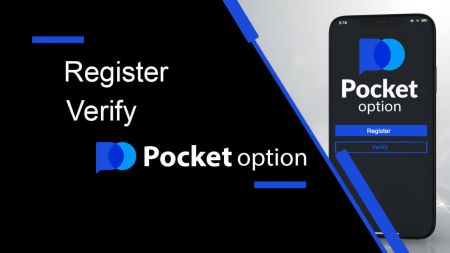Pocket Option каттоо эсебин кантип каттаса жана тастыктоого болот
Бул колдонмо эки кадам үчүн ар тараптуу кадамдарды камсыз кылат, бул сизге соода саякатыңызды баштоону жеңилдетет.
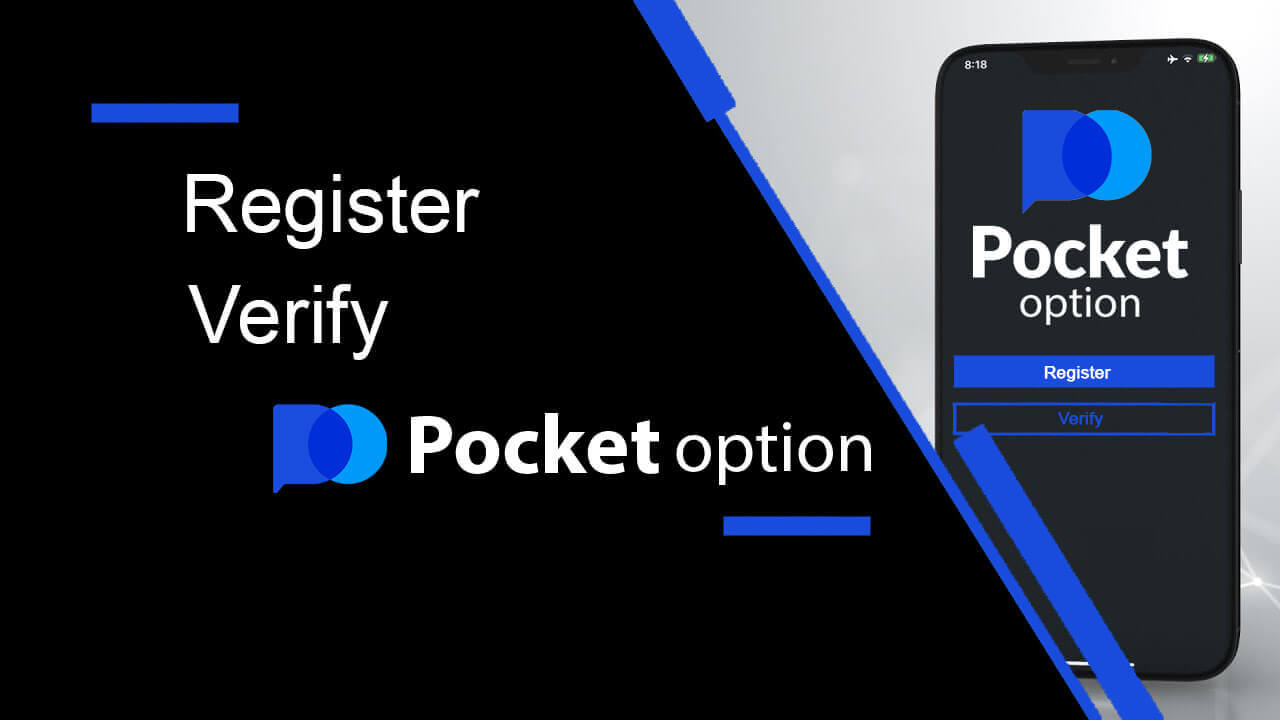
Чөнтөк опциясында аккаунтту кантип каттаса болот
1 чыкылдатуу менен чөнтөк опцион соодасын баштаңыз
Платформада каттоо бир нече чыкылдатууларды талап кылган жөнөкөй процесс. Соода интерфейсин 1 чыкылдатуу менен ачуу үчүн , "Бир чыкылдатуу менен баштоо" баскычын басыңыз . Бул сизди демо соода барагына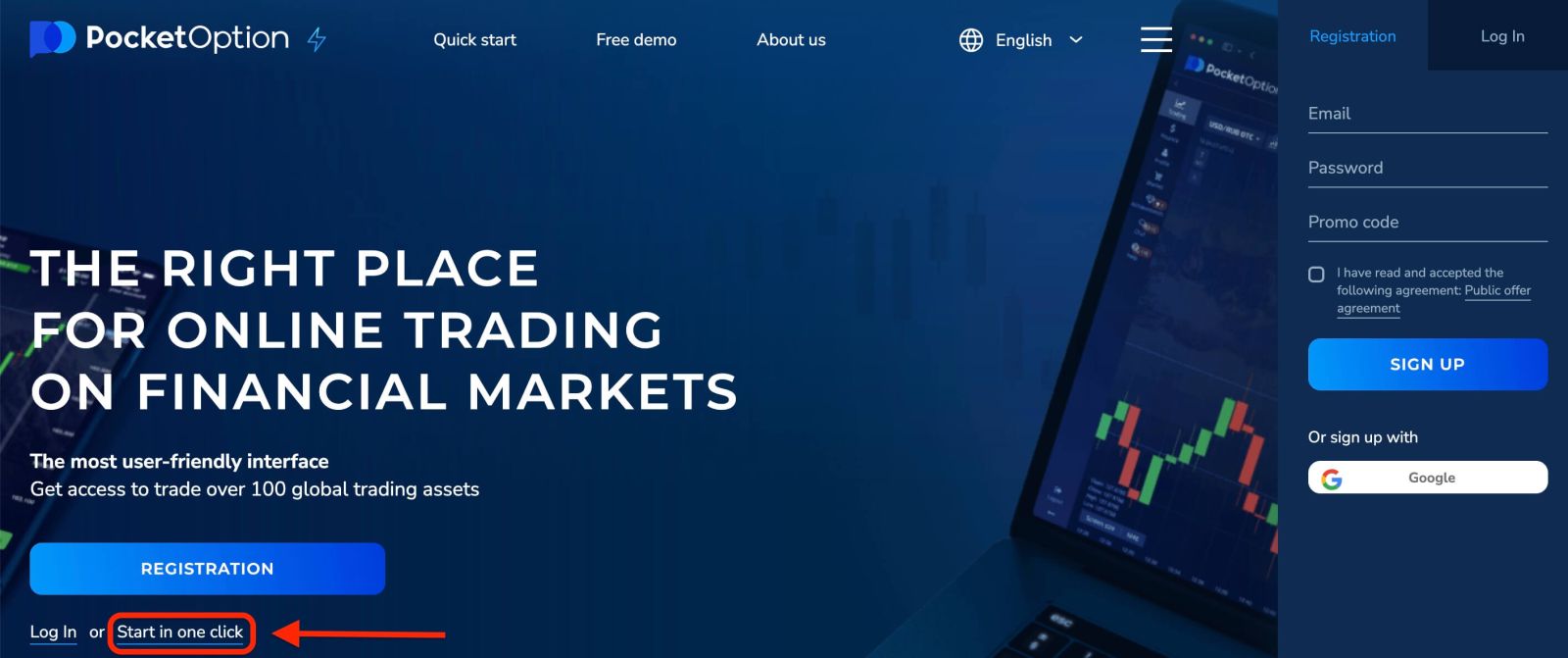
алып барат . Демо эсебинде $10,000 менен соодалоону баштоо үчүн "Demo Account" чыкылдатыңыз .
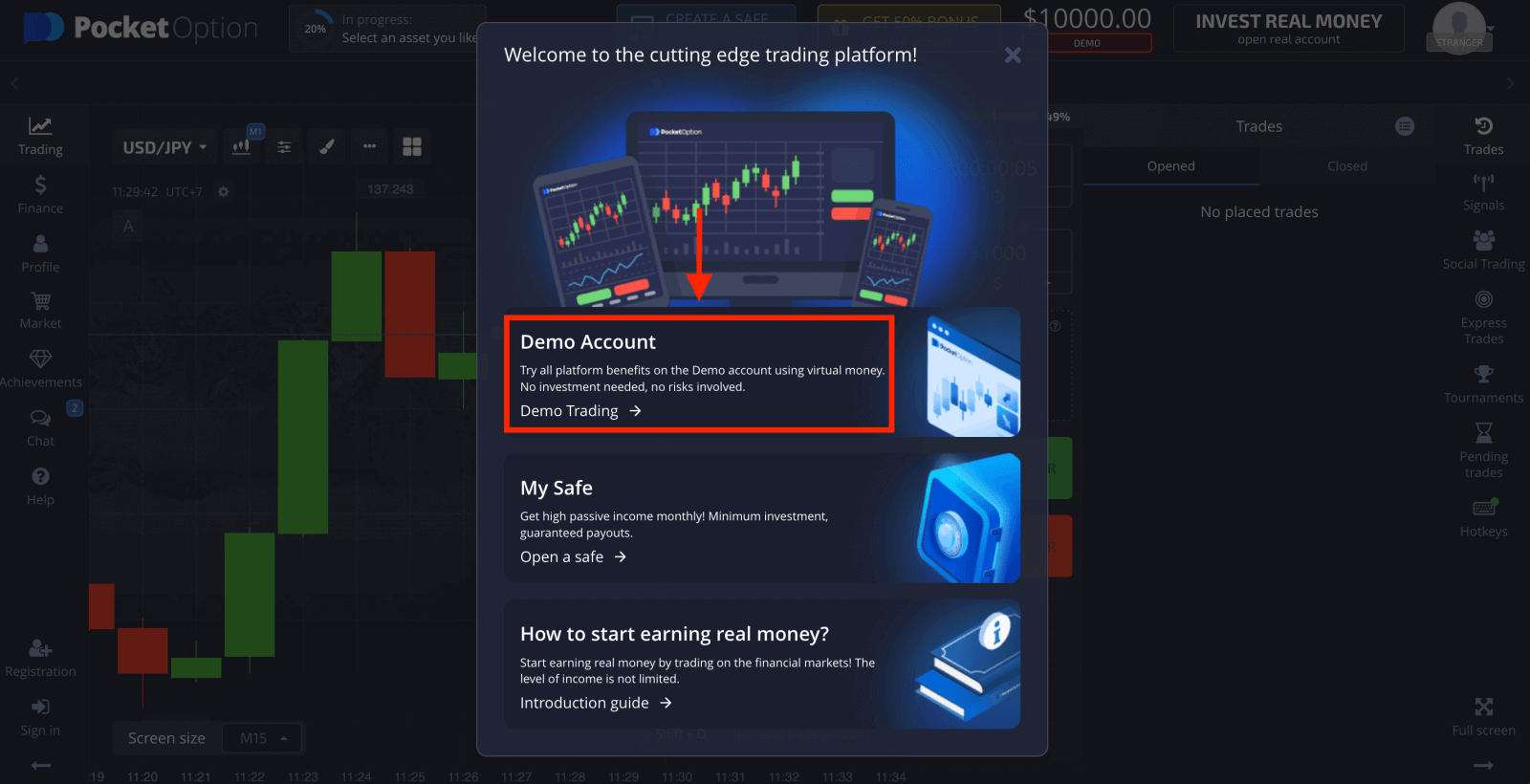
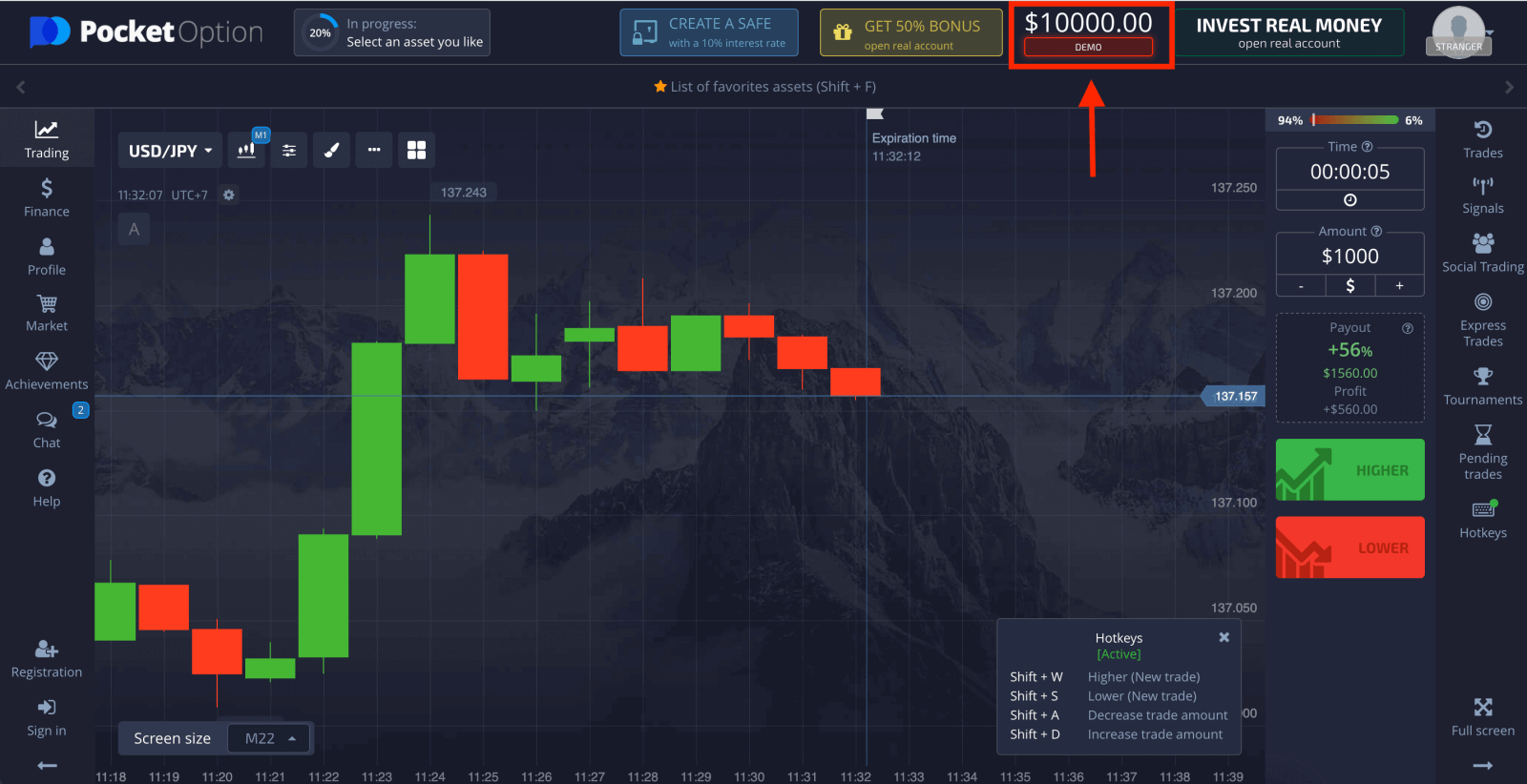
Эсепти колдонууну улантуу үчүн, соода натыйжаларын сактап, чыныгы эсеп менен соода кыла аласыз. Pocket Option эсебин түзүү үчүн "Каттоо" баскычын басыңыз. Үч жеткиликтүү вариант бар: төмөнкүдөй электрондук почта дарегиңиз же Google аккаунтуңуз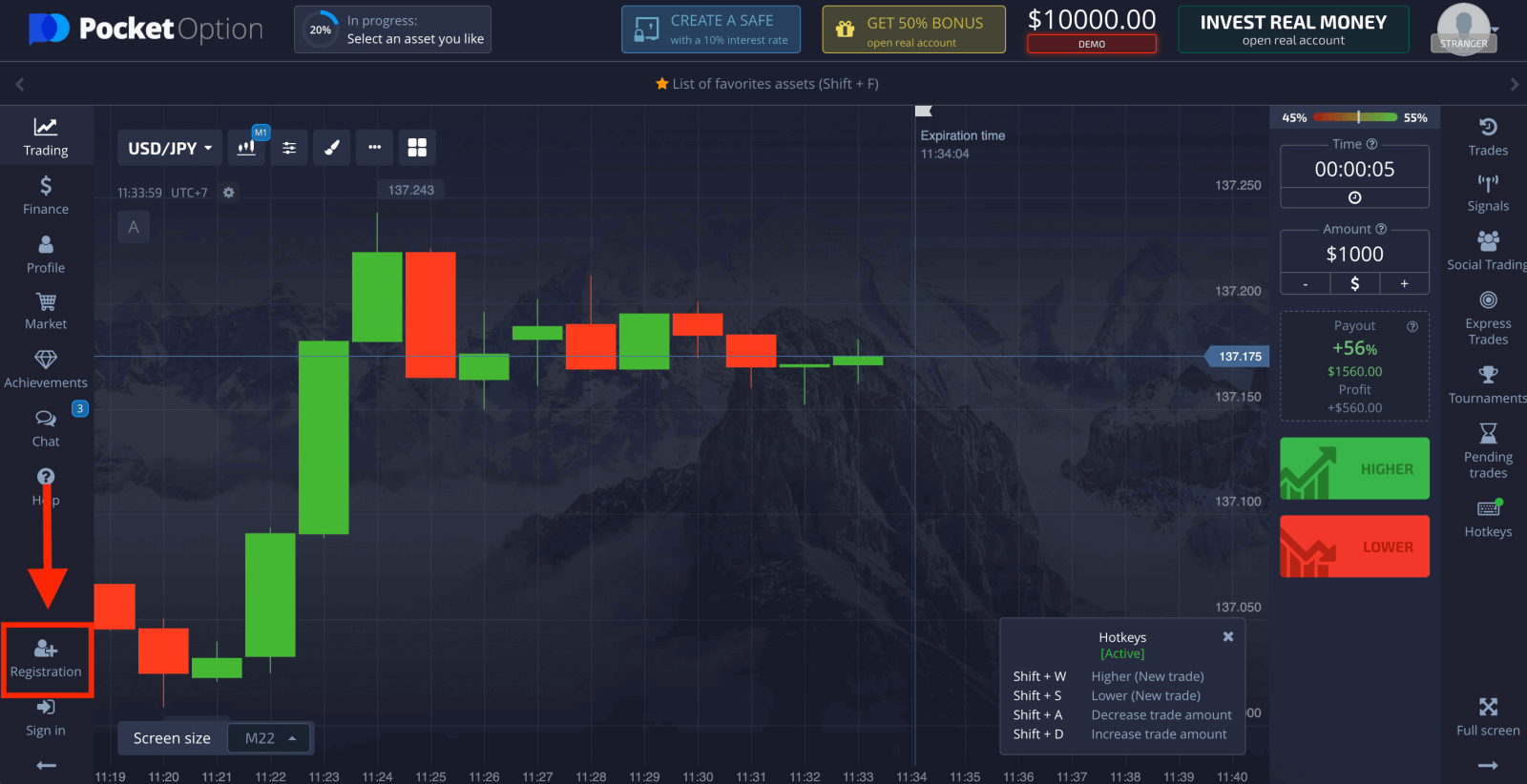
менен кирүү . Болгону ылайыктуу ыкманы тандап, сырсөздү түзүү керек.
Электрондук почта менен Чөнтөк Опция эсебин кантип каттаса болот
1. Сиз жогорку оң бурчтагы “ Каттоо ” баскычын чыкылдатуу менен платформада каттоо эсебине каттала аласыз.
2. Катталуу үчүн керектүү маалыматты толтуруп, " ПОДПИСАТЬСЯ " баскычын басыңыз.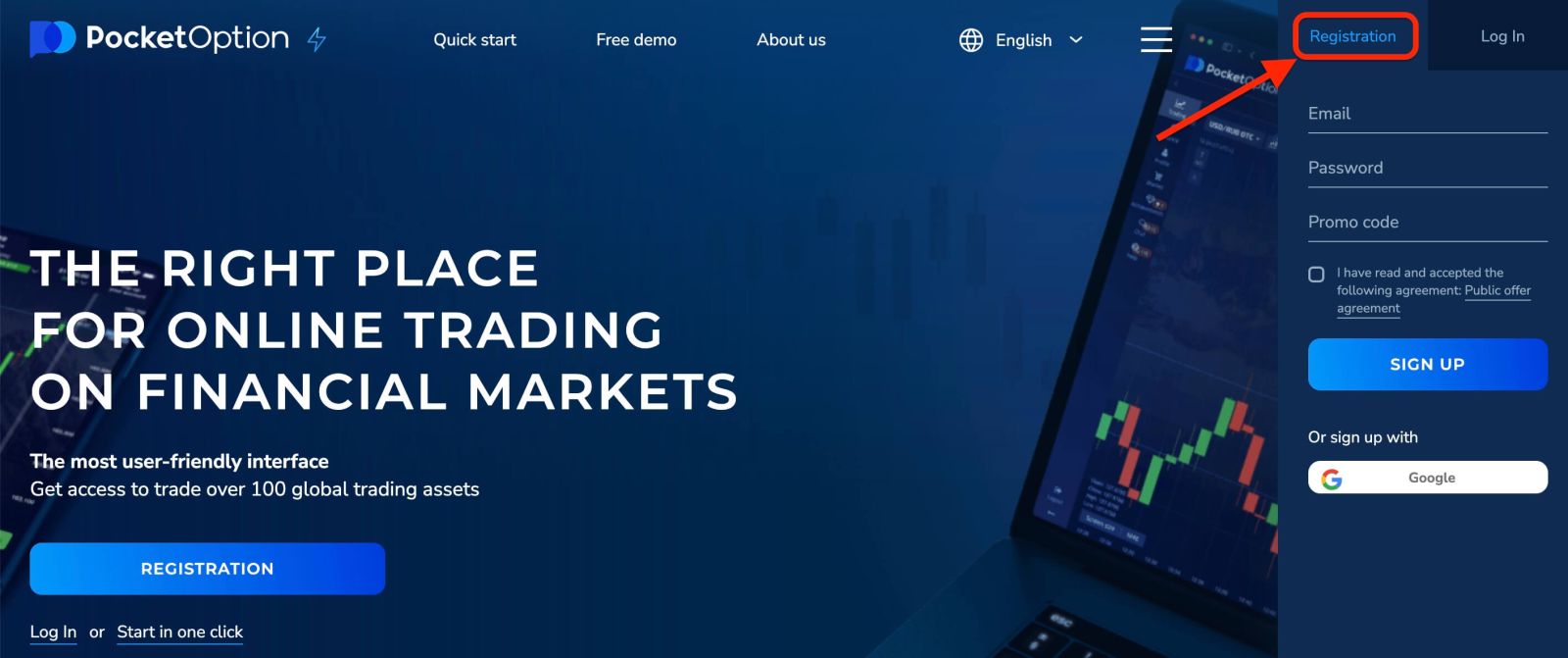
- Жарактуу электрондук почта дарегин киргизиңиз.
- Күчтүү сырсөз түзүңүз.
- Келишимди окуп, кабыл алыңыз .
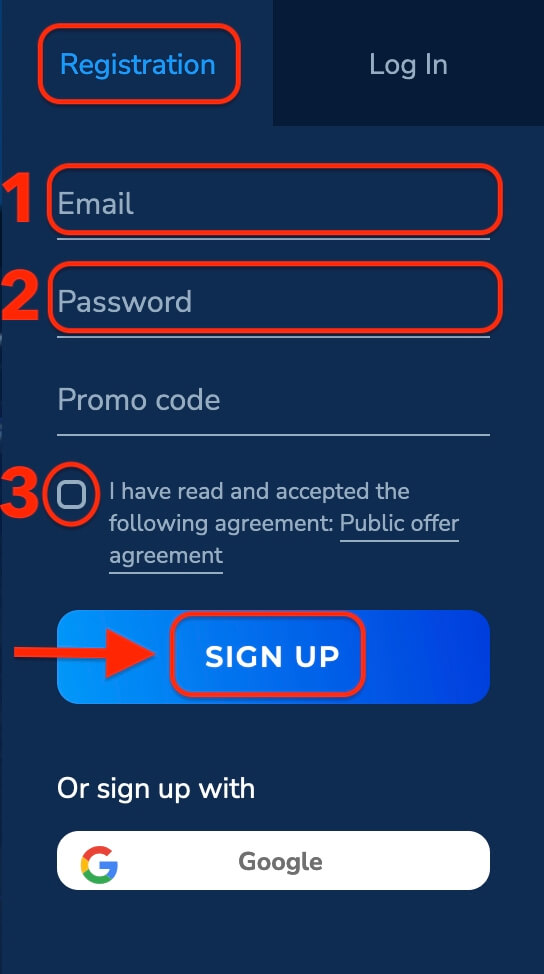
Pocket Option электрондук почта дарегиңизге ырастоо катын жөнөтөт . Каттоо эсебиңизди активдештирүү үчүн ошол почтадагы шилтемени басыңыз. Ошентип, сиз каттоо эсебиңизди каттоону жана активдештирүүнү аяктайсыз.
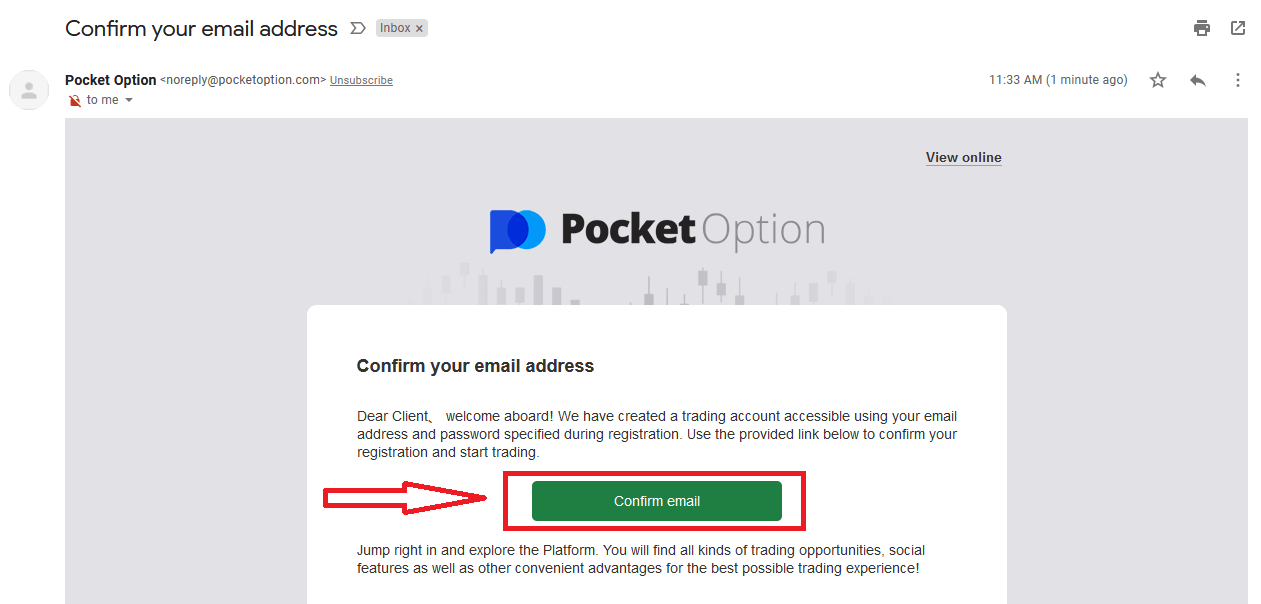
Куттуктайбыз! Сиз ийгиликтүү катталдыңыз жана электрондук почтаңыз ырасталды.
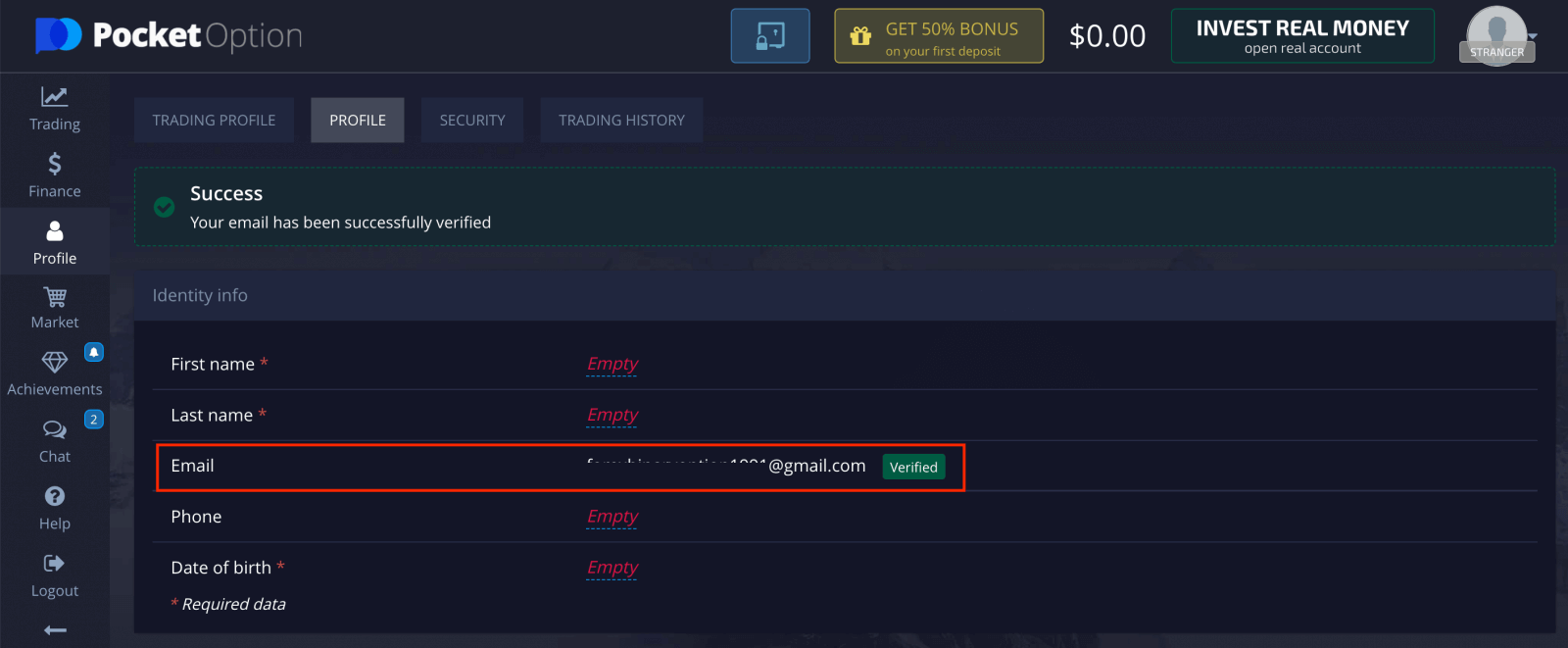
Эгерде сиз демо эсебин колдонгуңуз келсе, "Соода" жана "Тезирээк соода демо эсеби" баскычын чыкылдатыңыз.
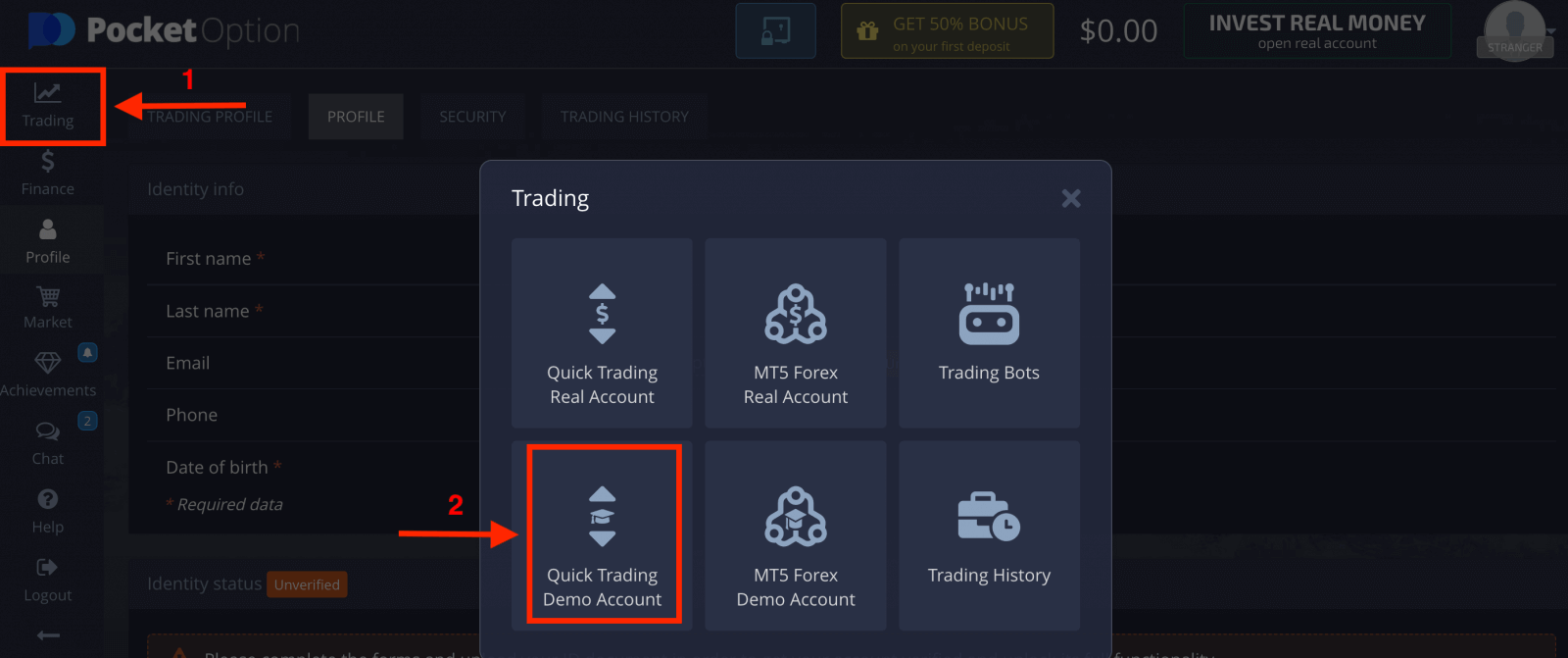
Эми сиз сооданы баштасаңыз болот. Демо аккаунтуңузда 1000 долларыңыз бар.
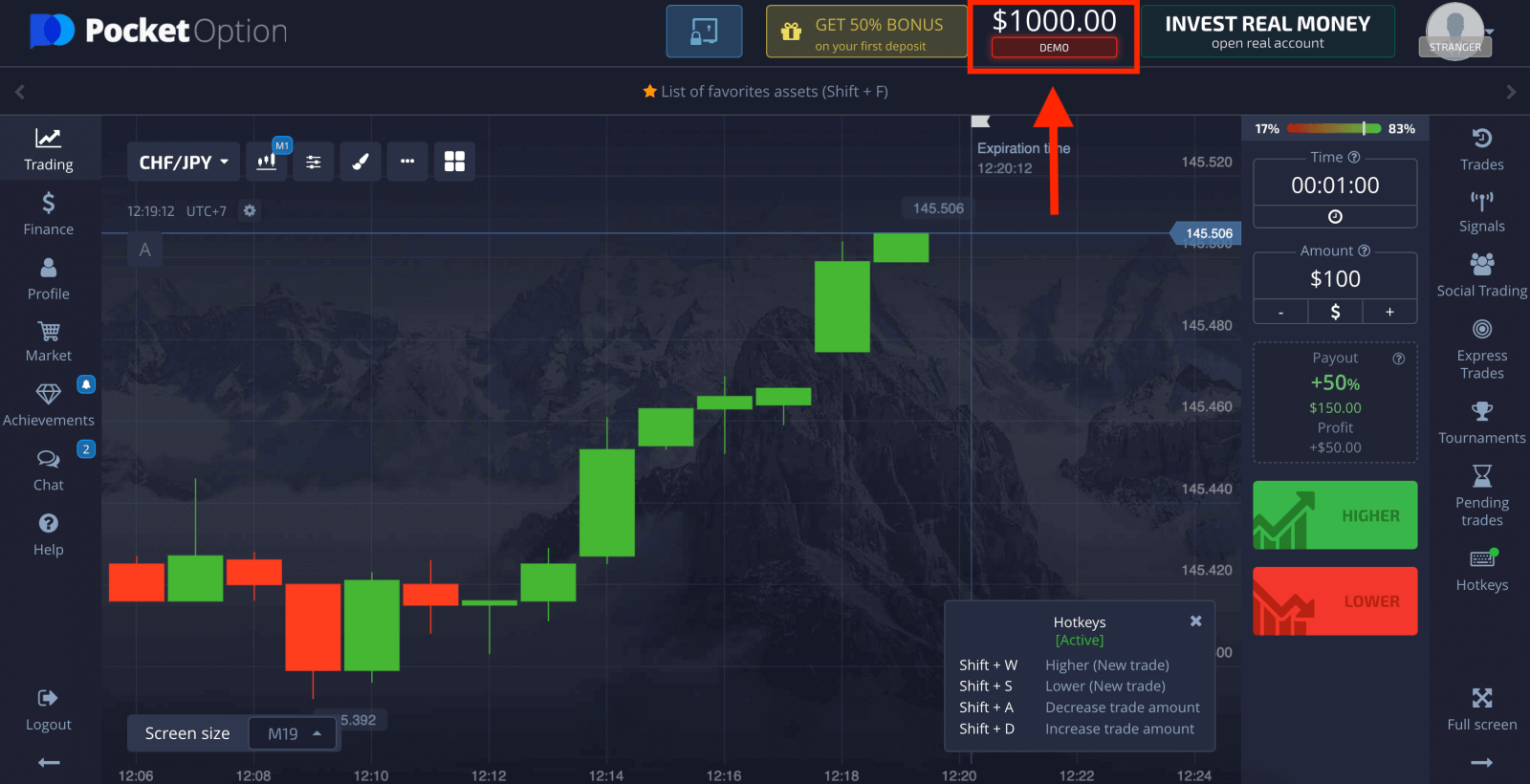
Сиз ошондой эле Реал эсеп менен соода кыла аласыз, "Соода" жана "Тезирээк соода реалдуу эсепти" чыкылдатыңыз.
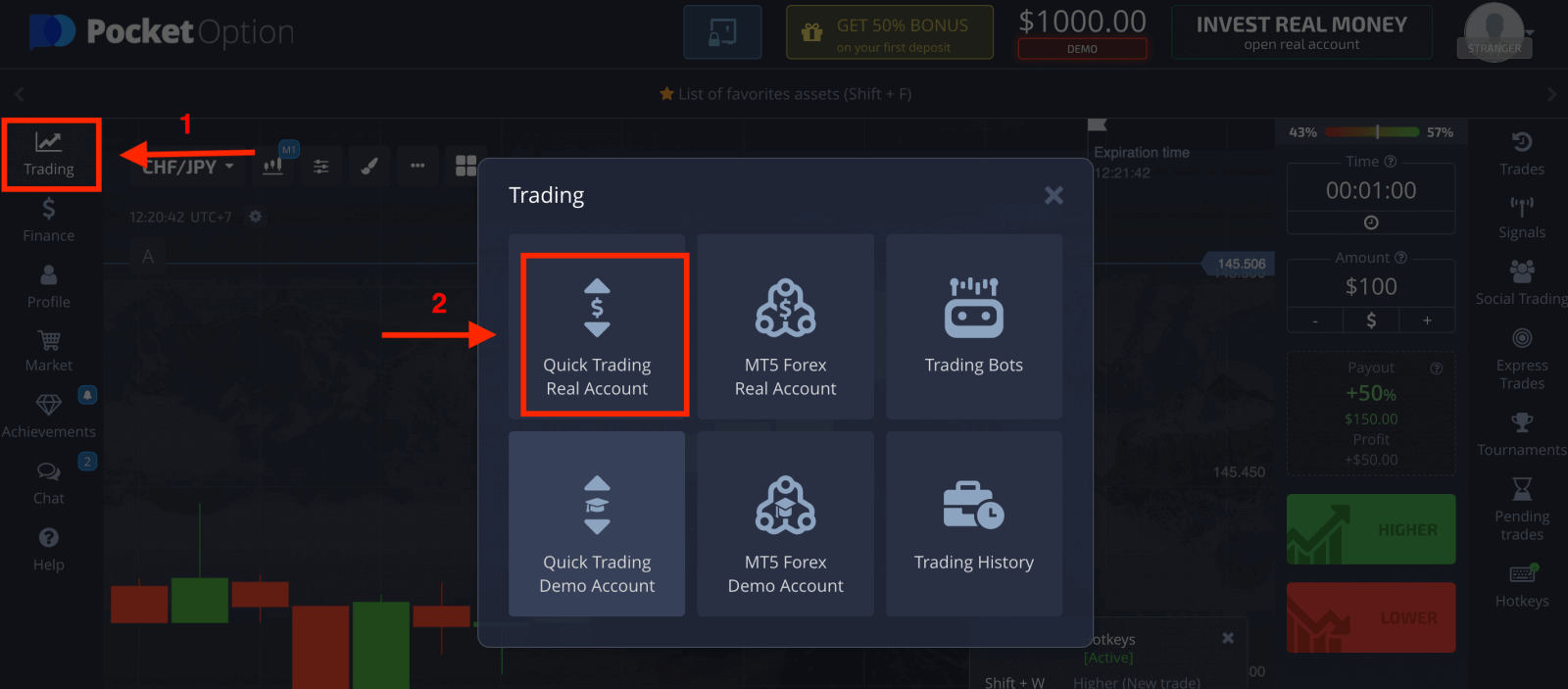
Жандуу соодалоону баштоо үчүн сиз өз эсебиңизге инвестиция салышыңыз керек (Инвестициялардын минималдуу суммасы $5).
Чөнтөк опциясына кантип депозит салса болот
Google аркылуу Pocket Option аккаунтун кантип каттаса болот
1. Google каттоо эсеби менен кирүү үчүн , каттоо формасындагы тиешелүү баскычты чыкылдатыңыз.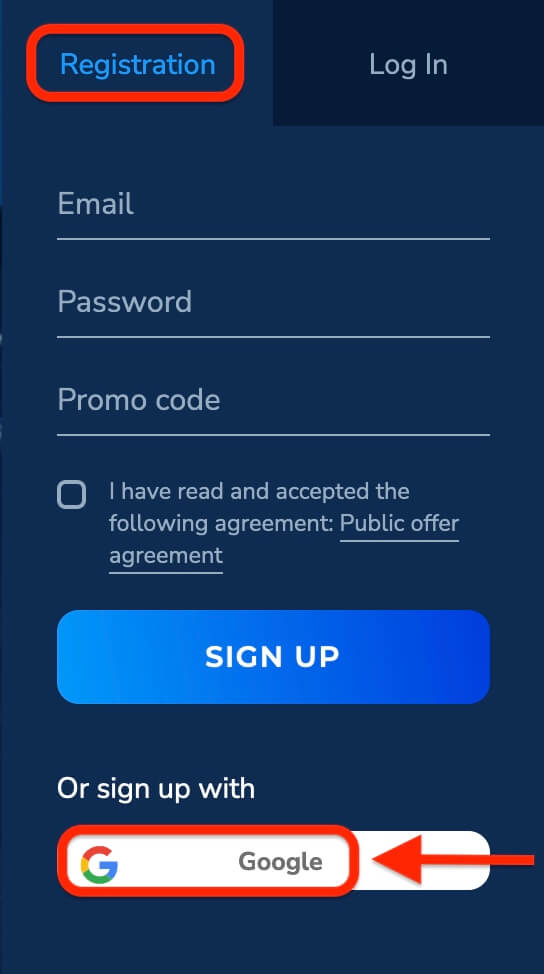
2. Жаңы ачылган терезеде телефон номериңизди же электрондук почтаңызды киргизип, "Кийинки" баскычын басыңыз.
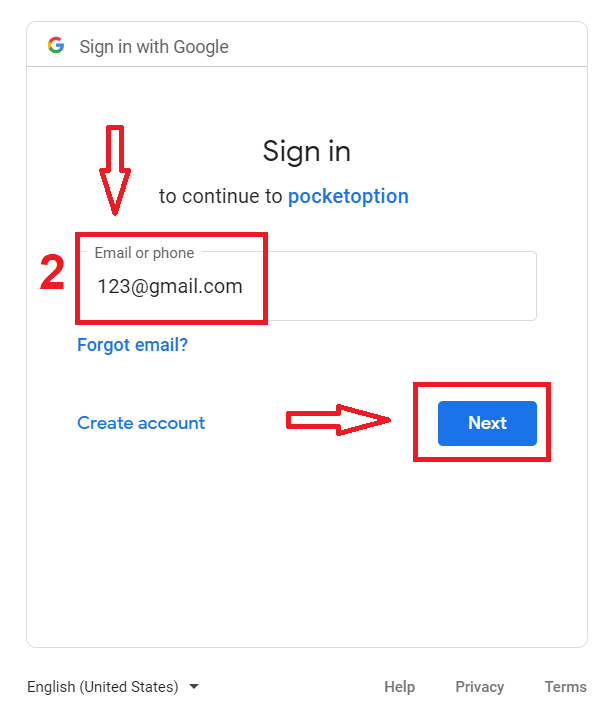
3. Андан кийин Google каттоо эсебиңиздин сырсөзүн киргизип, "Кийинки" баскычын басыңыз.
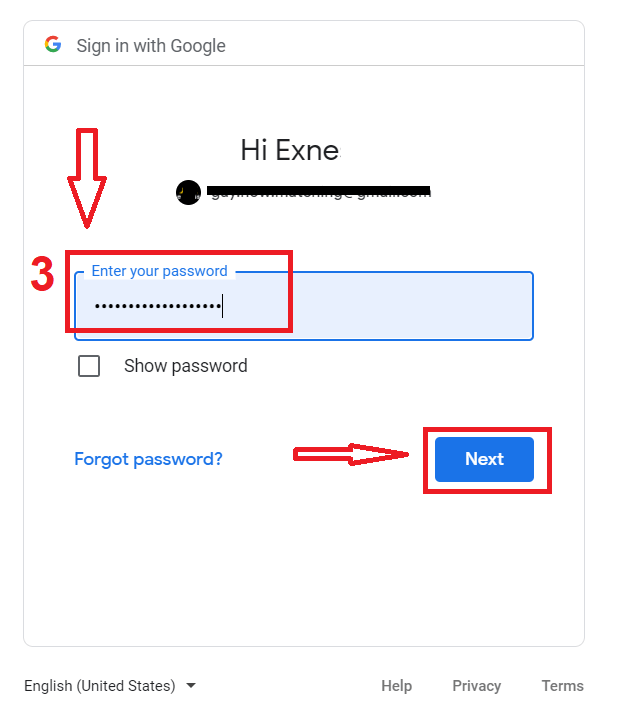
Андан кийин, сиз жеке Чөнтөк Option эсебиңизге өтөсүз.
iOS үчүн Pocket Option колдонмосунда каттоо эсебин каттаңыз
iOS мобилдик платформасында каттоо сиз үчүн да жеткиликтүү . " Каттоо " баскычын басыңыз .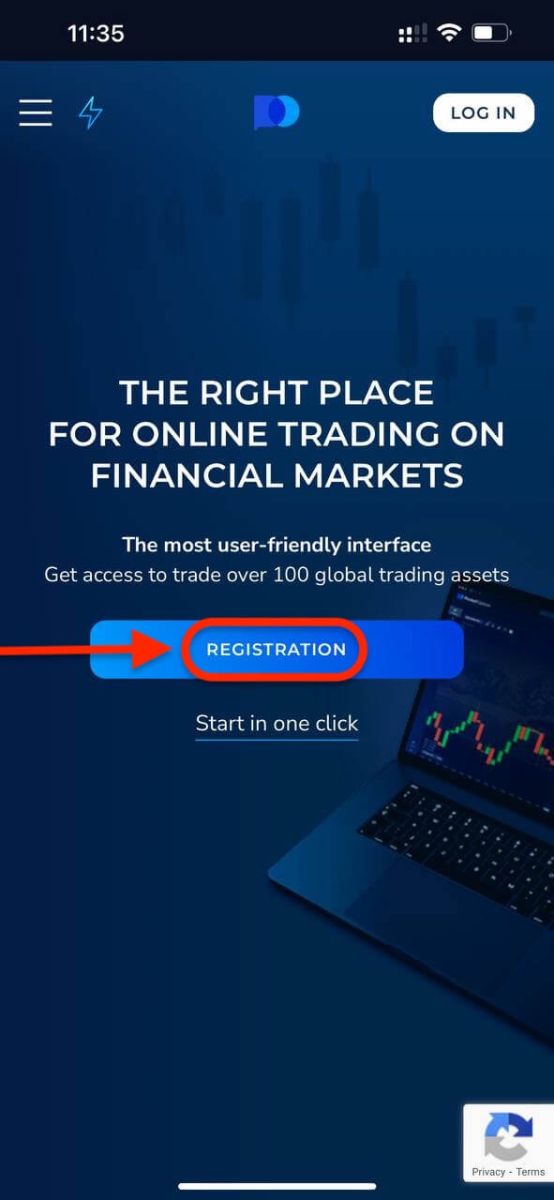
- Жарактуу электрондук почта дарегин киргизиңиз.
- Күчтүү сырсөз түзүңүз.
- Келишимди текшерип , "КАТТАЛУУ" баскычын басыңыз.
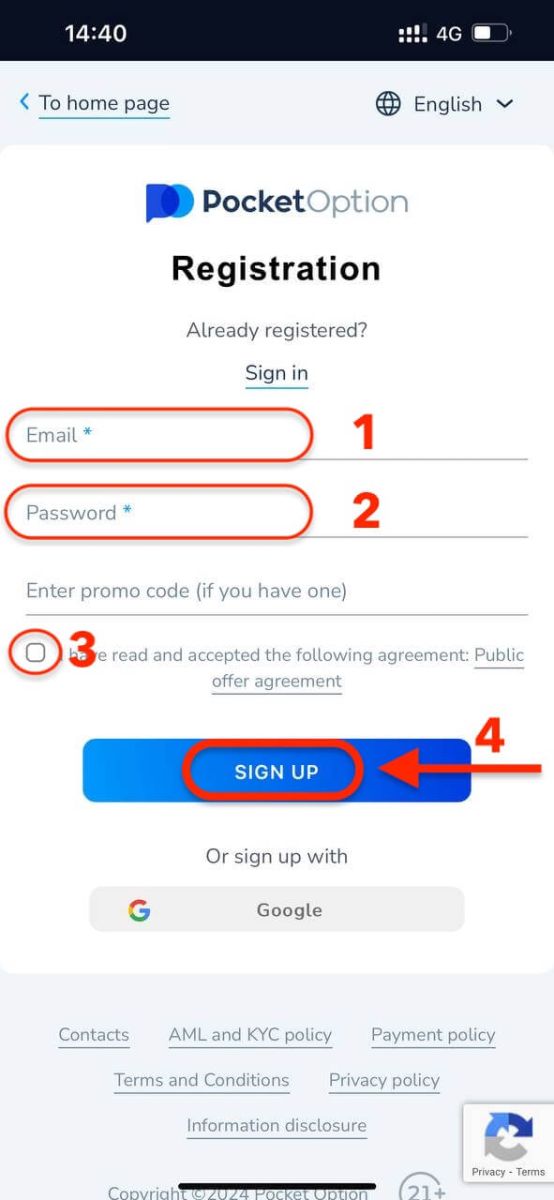
Куттуктайбыз! сиз ийгиликтүү катталдыңыз, "Жокко чыгаруу" баскычын чыкылдатыңыз . Эгерде сиз алгач демо аккаунт менен соода кылгыңыз келсе.
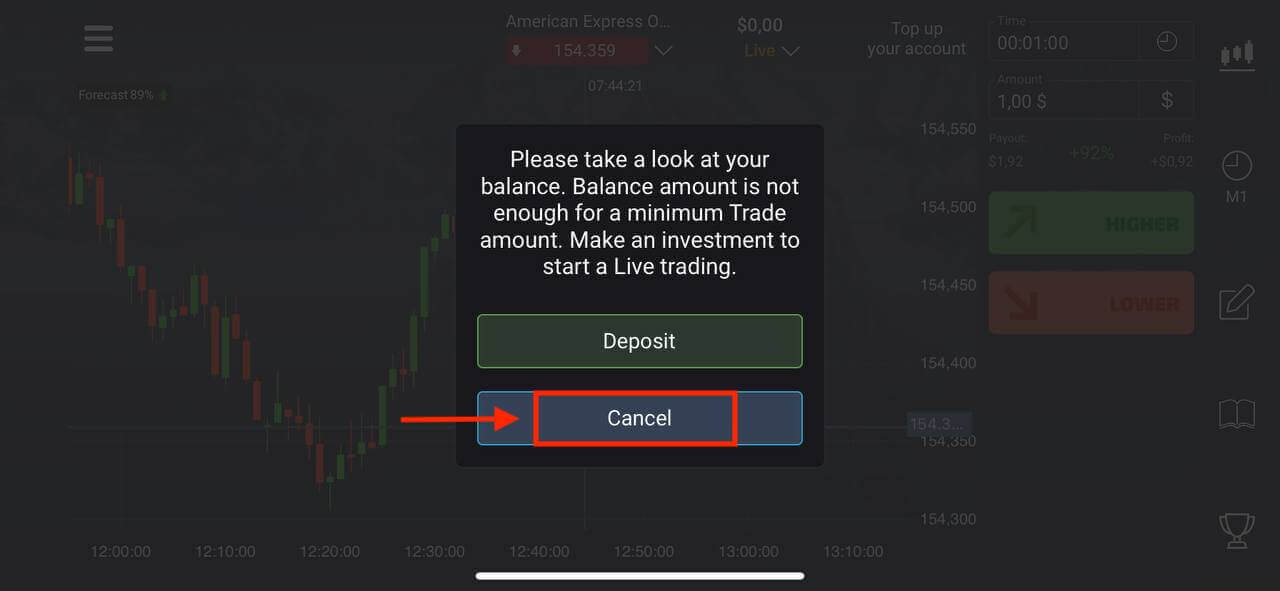
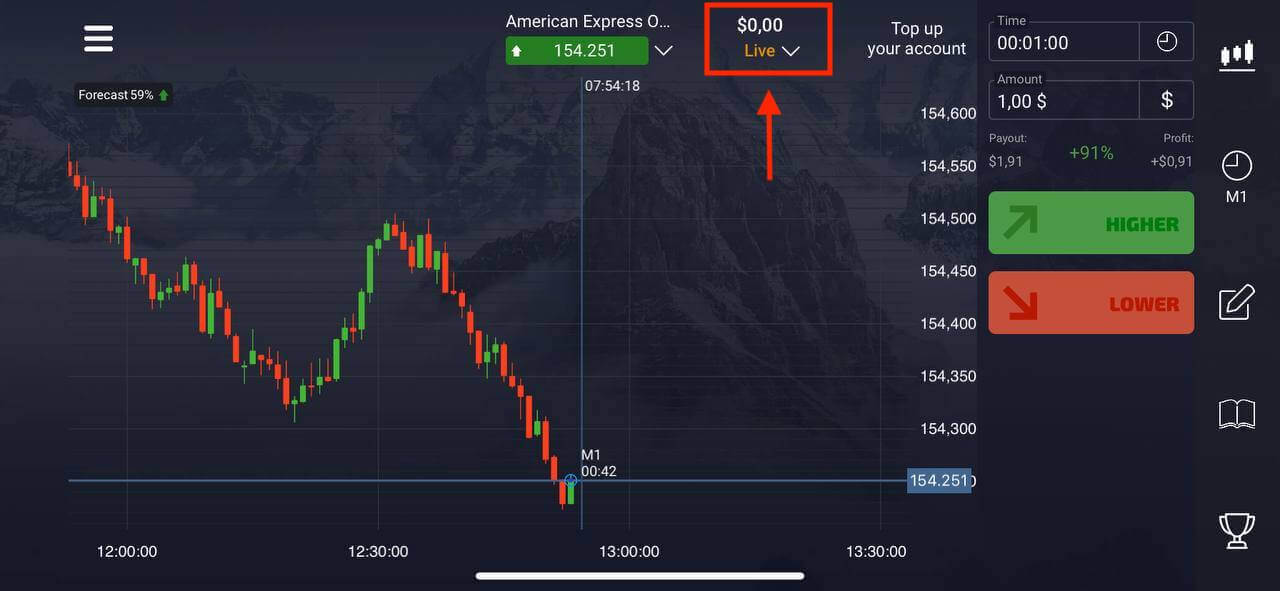
балансында $1000 менен соода баштоо үчүн "Demo эсеп" тандоо.
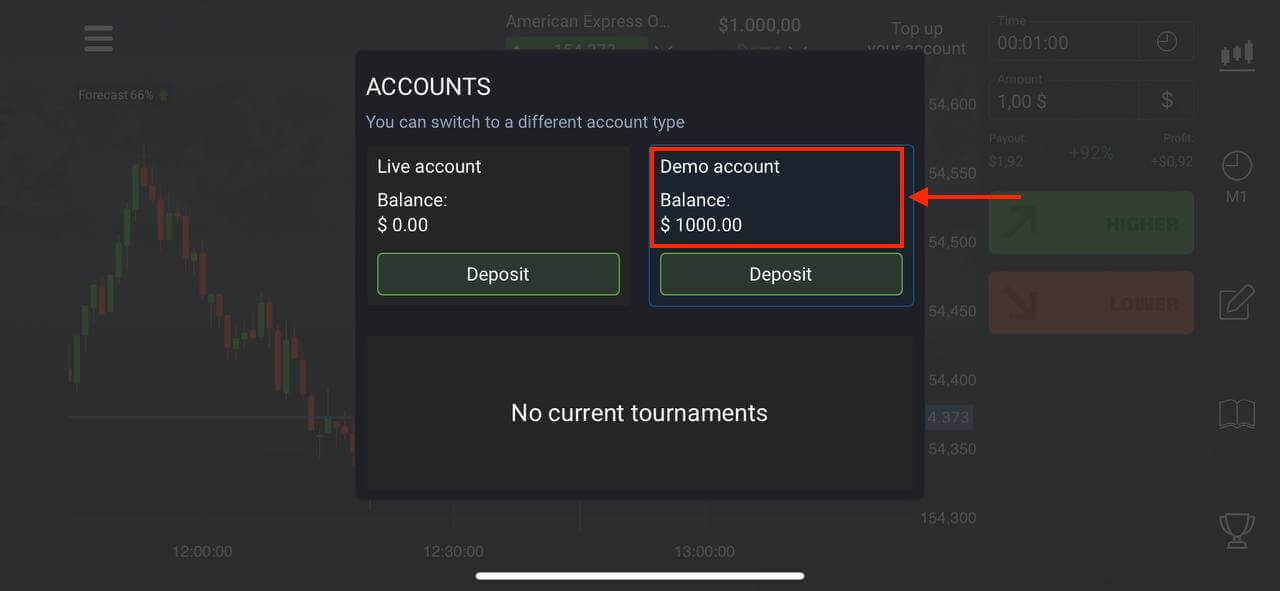
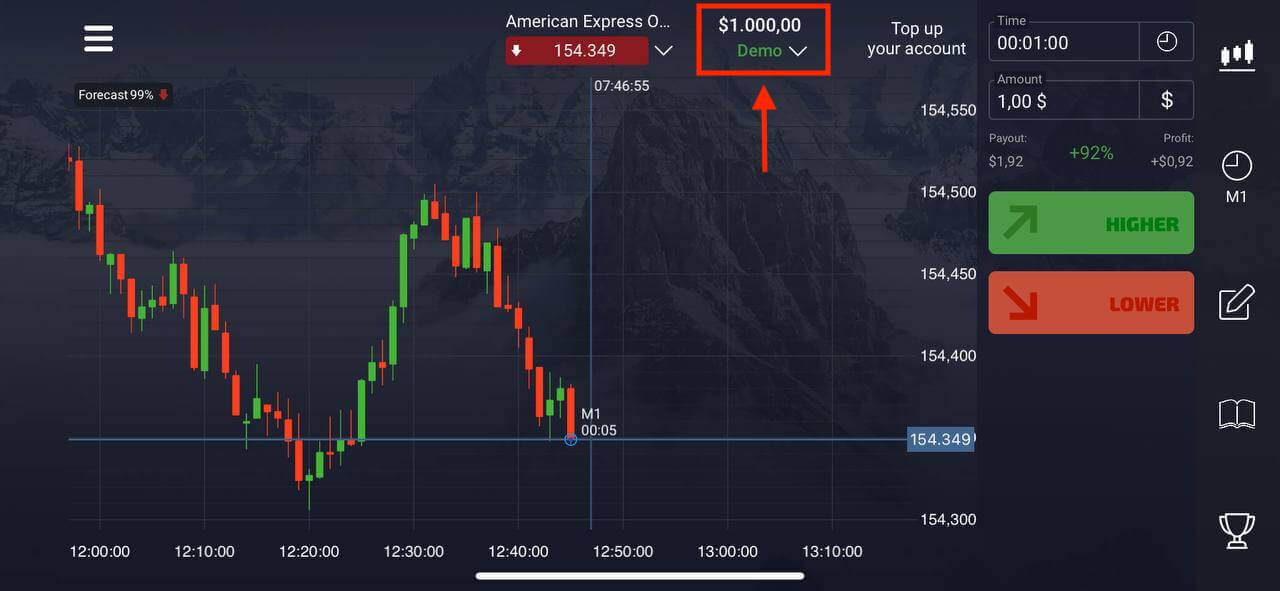
Эгер сиз Реал эсеп менен соода кылгыңыз келсе, Live эсебинде "Депозит" баскычын басыңыз.
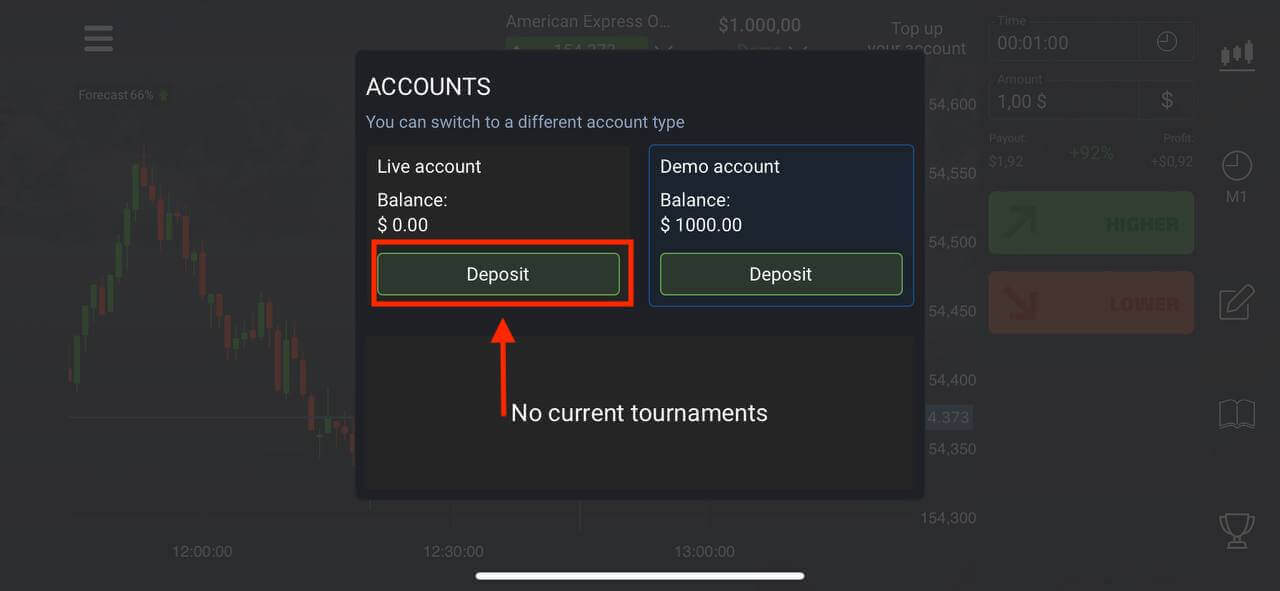
Android үчүн Pocket Option колдонмосунда каттоо эсебин каттаңыз
Эгер сизде Android мобилдик түзмөгүңүз болсо, Google Play'ден же бул жерден Pocket Option колдонмосун жүктөп алышыңыз керек . Жөн гана "Чөнтөк опциясын" издеп, аны түзмөгүңүзгө орнотуңуз.Соода платформасынын мобилдик версиясы анын веб версиясы менен дал келет. Демек, соода жана акча каражаттарын которууда эч кандай көйгөйлөр болбойт. Мындан тышкары, Android үчүн Pocket Option соода колдонмосу онлайн соода үчүн эң мыкты колдонмо болуп эсептелет. Ошентип, ал дүкөндө жогорку рейтингге ээ. Жаңы Pocket Option каттоо эсебин түзүү үчүн " Каттоо "
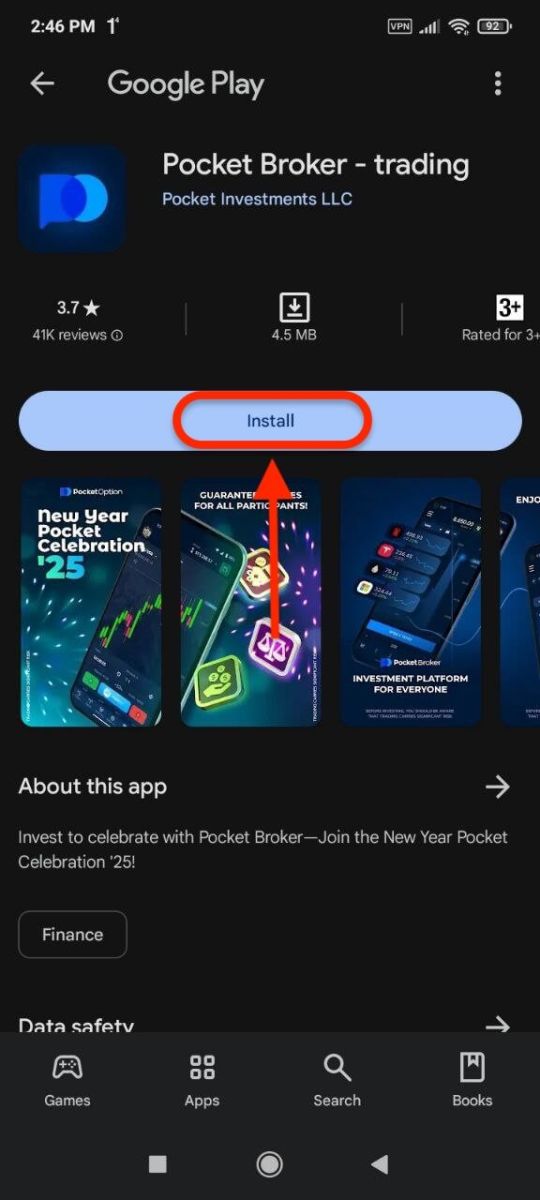
баскычын басыңыз .
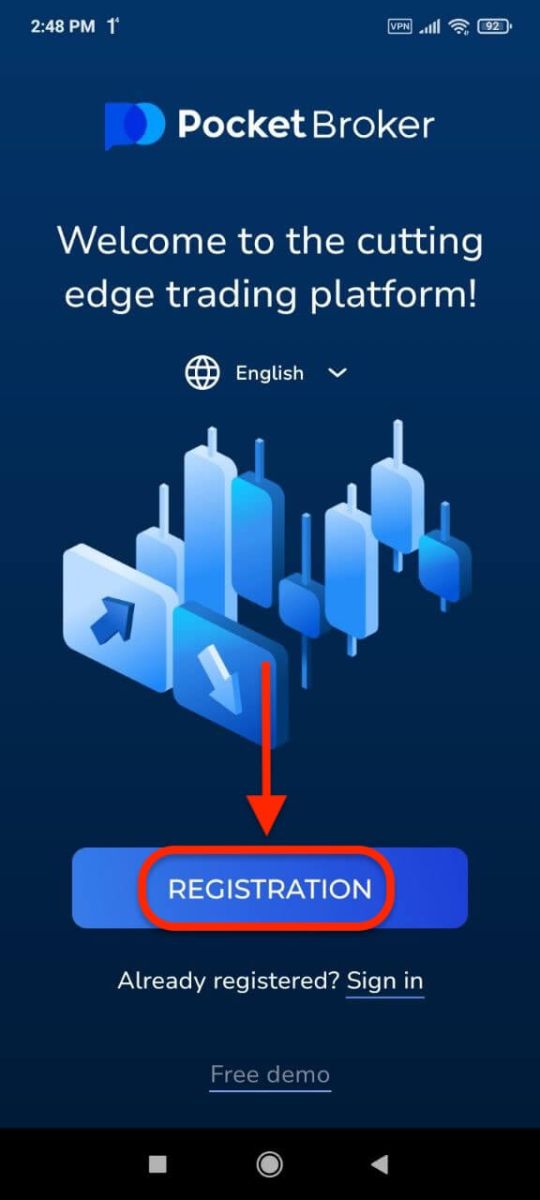
- Жарактуу электрондук почта дарегин киргизиңиз.
- Күчтүү сырсөз түзүңүз.
- Келишимди текшерип , " КАТТОО " баскычын басыңыз.
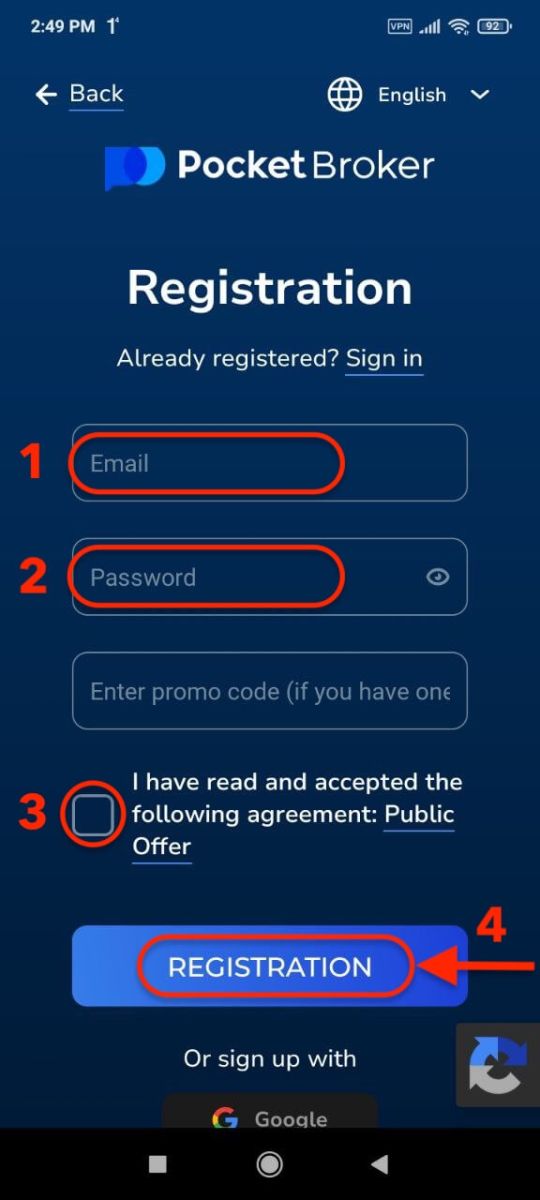
Куттуктайбыз! Сиз ийгиликтүү катталдыңыз, реалдуу эсеп менен соода кылуу үчүн "Депозит" баскычын басыңыз.
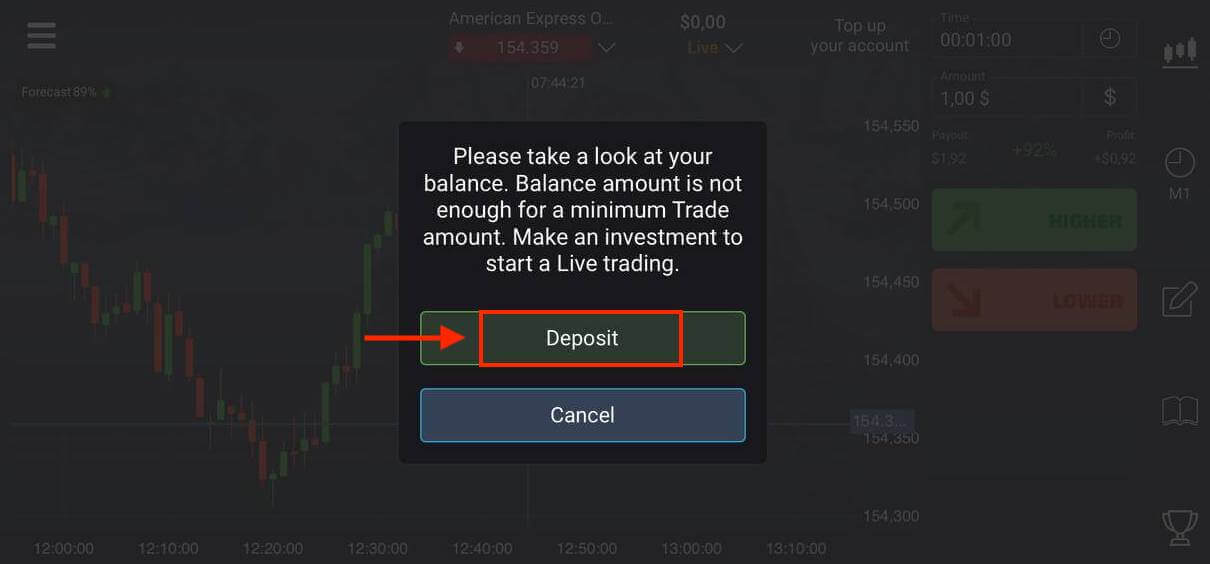
Сиз үчүн ылайыктуу депозит ыкмасын тандаңыз. Демо эсеп менен соода кылуу үчүн "Жокко чыгаруу"
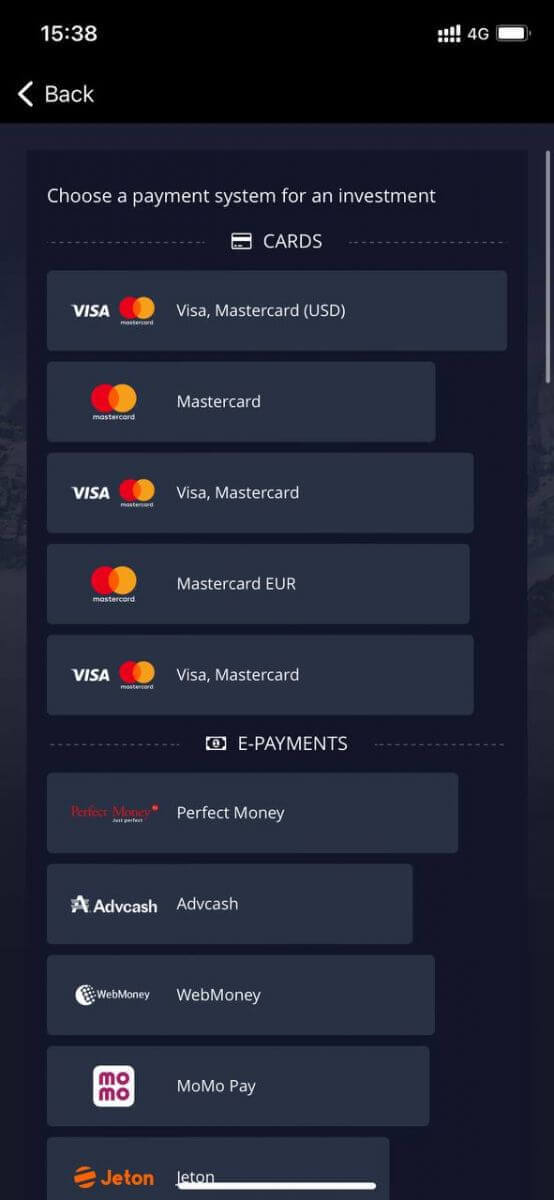
баскычын басыңыз . Демо каттоо эсебин басыңыз. Демо аккаунтуңузда 1000 долларыңыз бар.
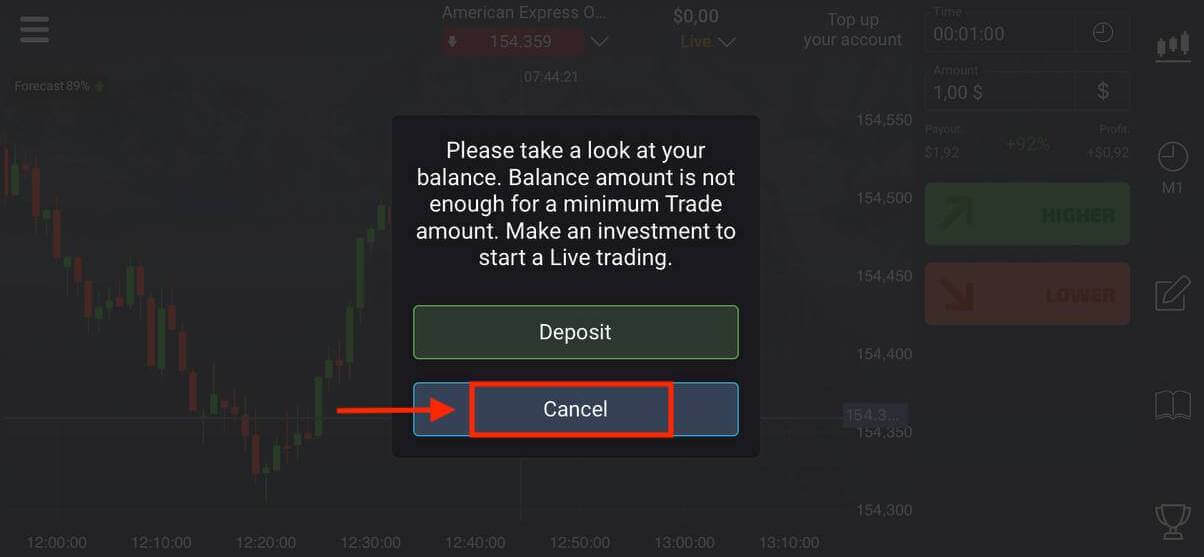
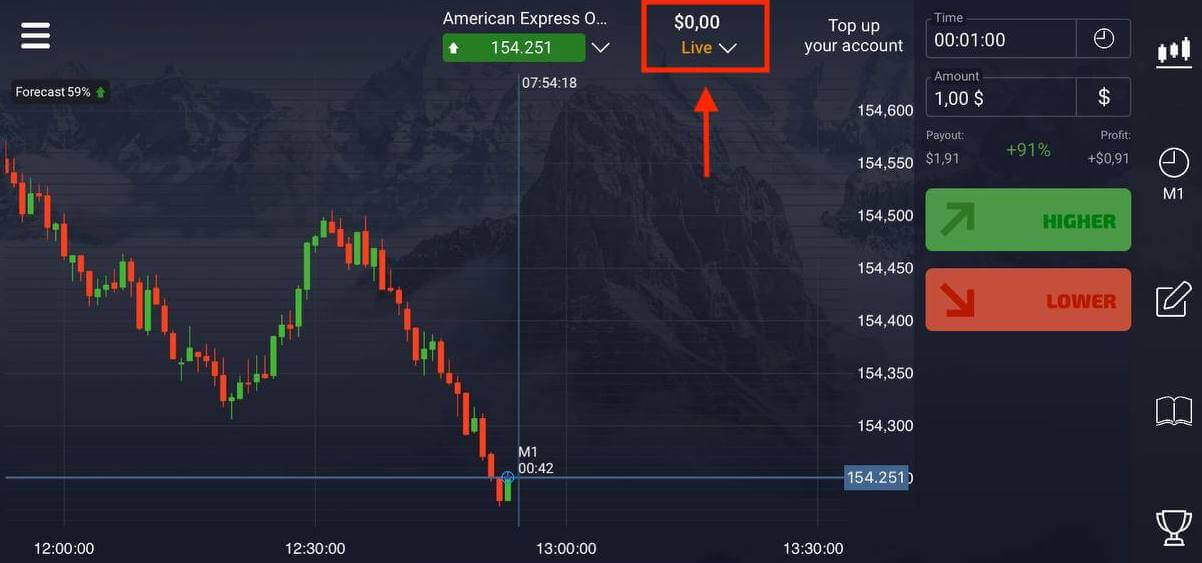
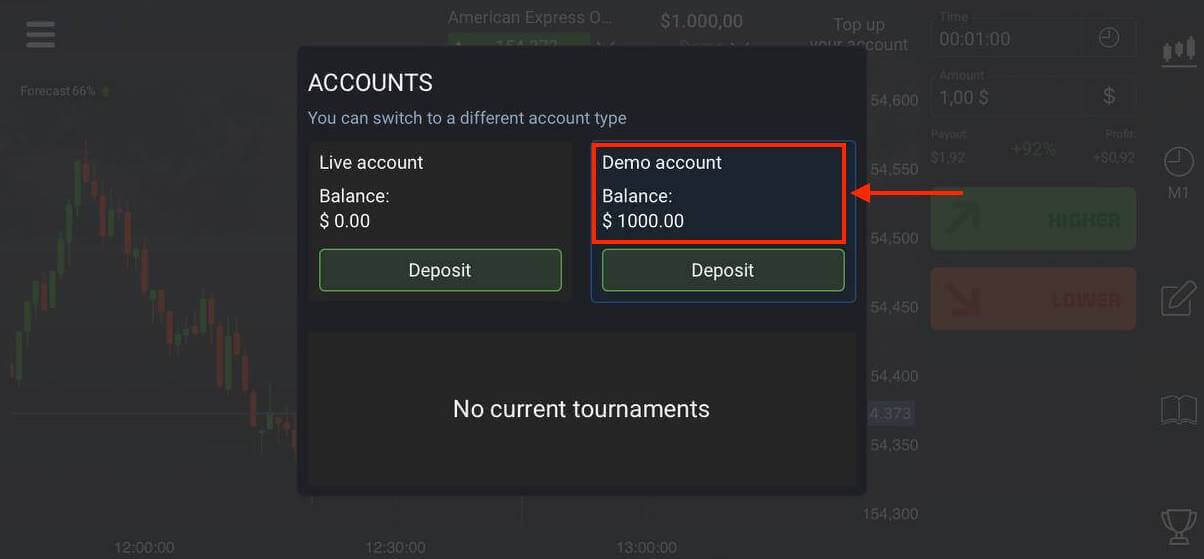
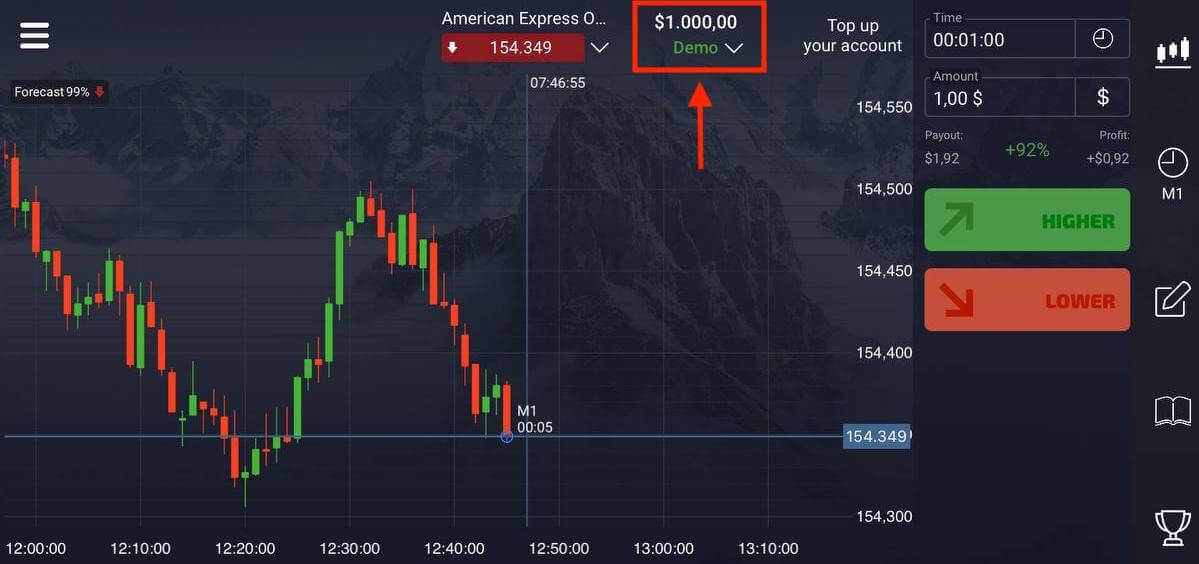
Мобилдик Интернетти колдонуп, Чөнтөк Опциясында каттоо эсебин каттаңыз
Эгер сиз Pocket Option соода платформасынын мобилдик веб версиясында соода кылгыңыз келсе, аны оңой эле жасай аласыз. Башында, мобилдик түзмөгүңүздө браузериңизди ачыңыз. Андан кийин, брокердин сайтына кириңиз. Жогорку сол бурчтагы "Меню" баскычын чыкылдатыңыз. " РЕГИСТРАЦИЯ
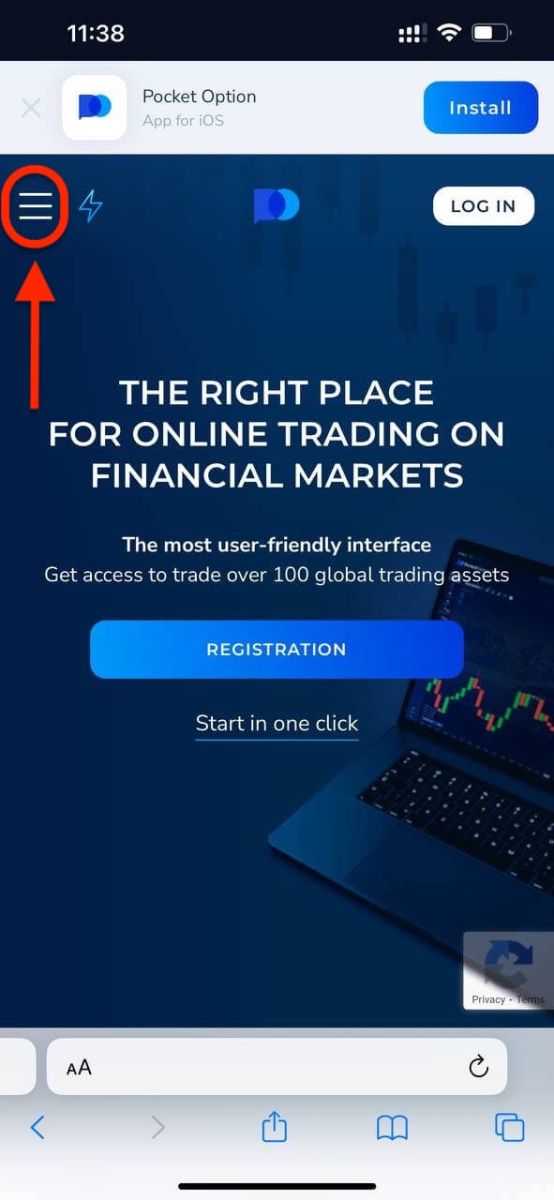
" баскычын басыңыз . Бул кадамда биз дагы эле маалыматтарды киргизебиз: электрондук почта, сырсөз, "Келишимди" кабыл алып , "КАТТАЛУУ" баскычын чыкылдатыңыз. Мына! Эми сиз платформанын мобилдик веб версиясынан соода кыла аласыз. Соода платформасынын мобилдик веб версиясы анын кадимки веб версиясы менен дал келет. Демек, соода жана акча каражаттарын которууда эч кандай көйгөйлөр болбойт. Демо аккаунтуңузда 1000 долларыңыз бар.
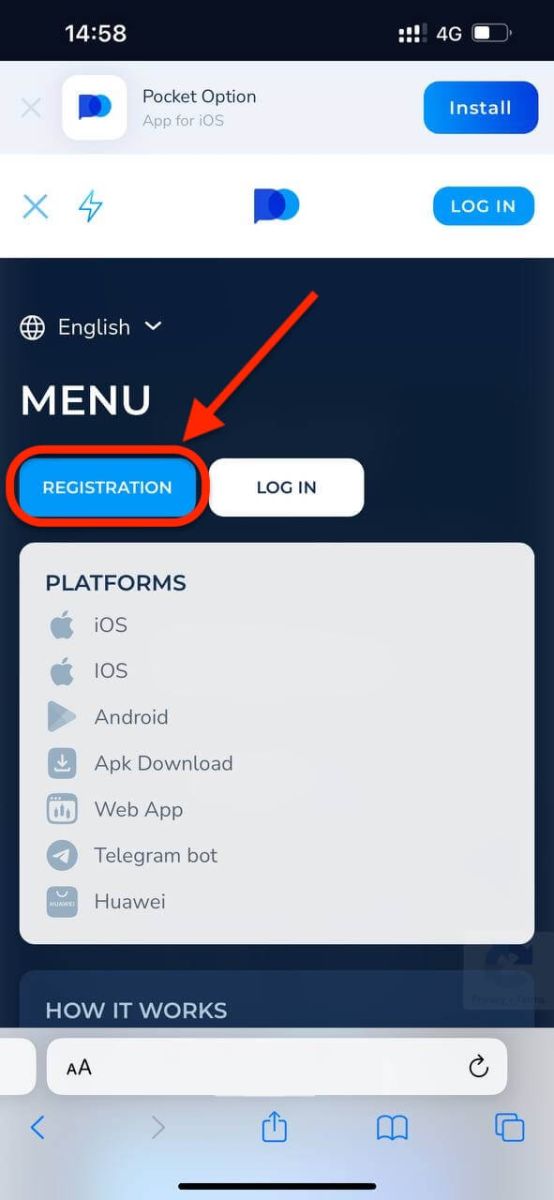
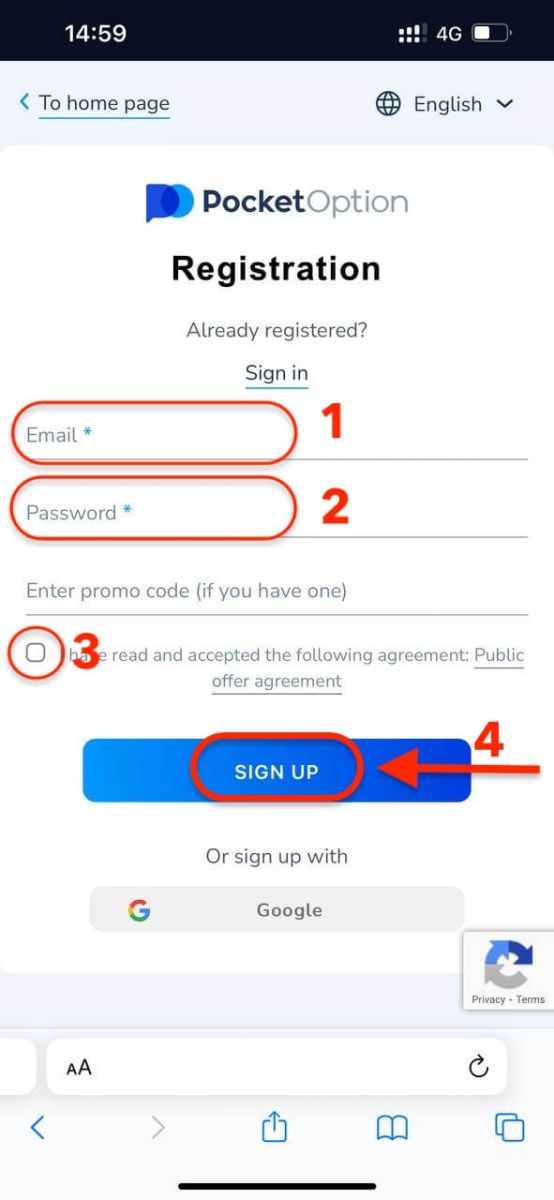
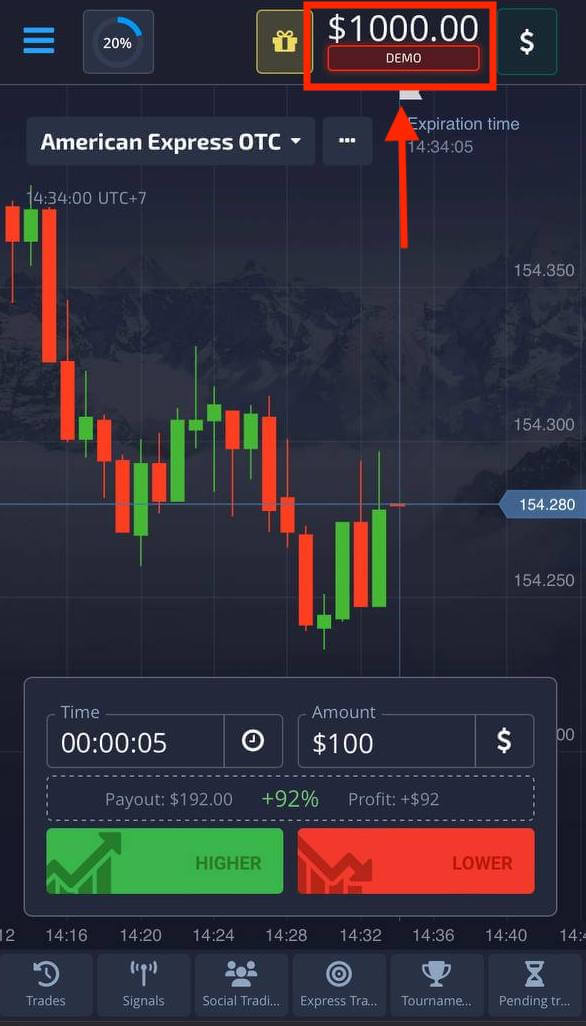
Көп берилүүчү суроолор (FAQ)
Digital жана Quick Trading ортосундагы айырмачылыктар
Санариптик соода - бул соода заказынын кадимки түрү. Трейдер "сатып алууга чейинки убакыт" (M1, M5, M30, H1 ж.б.) үчүн белгиленген мөөнөттөрдүн бирин көрсөтөт жана бул мөөнөттүн ичинде сооданы жайгаштырат. Диаграммада эки вертикалдуу сызыктан турган жарым мүнөттүк "коридор" бар — "сатып алууга чейин убакыт" (көрсөтүлгөн мөөнөткө жараша) жана "мөөнөт бүткүчө" ("сатып алууга чейин убакыт" + 30 секунд).Ошентип, санариптик соода ар дайым ар бир мүнөттүн башында так белгиленген тартипте жабуу убактысы менен жүргүзүлөт.
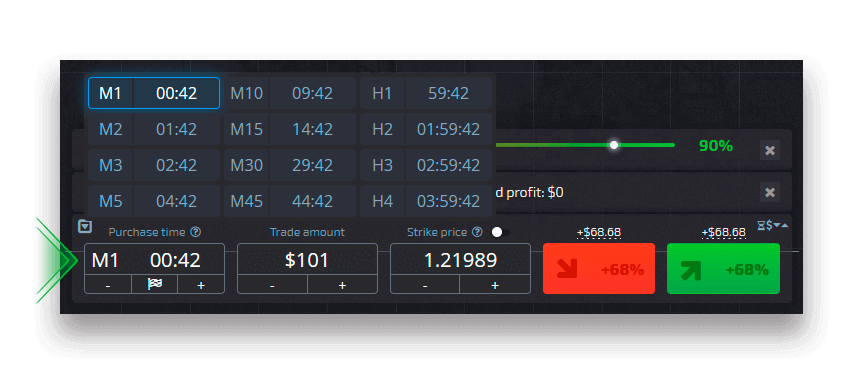
Тез соода, экинчи жагынан, так мөөнөтүн коюуга мүмкүндүк берет жана мөөнөтү аяктаганга чейин 30 секунддан баштап кыска мөөнөттөрдү пайдаланууга мүмкүндүк берет.
Тез соода режиминде соода заказын жайгаштырууда сиз диаграммада бир гана вертикалдуу сызыкты көрөсүз — соода-сатык тапшырыгынын "жарактуулук мөөнөтү", ал түздөн-түз соода панелинде көрсөтүлгөн мөөнөткө көз каранды. Башка сөз менен айтканда, бул жөнөкөй жана тез соода режими.
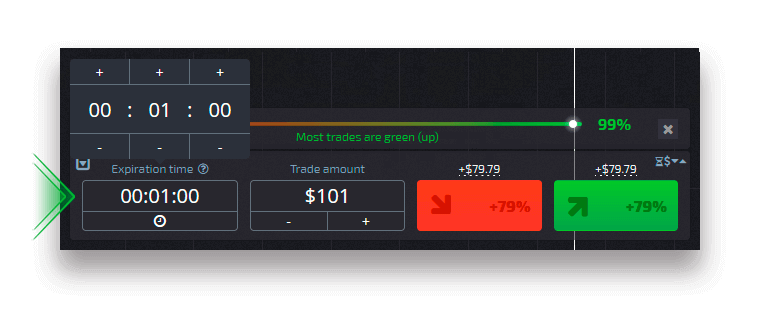
Санариптик жана Ыкчам Соодага өтүү
Сиз ар дайым сол башкаруу панелиндеги "Соода" баскычын чыкылдатуу менен же соода панелиндеги убакыт менюсунун астындагы желек же саат белгисин чыкылдатуу менен сооданын бул түрлөрүнө которула аласыз.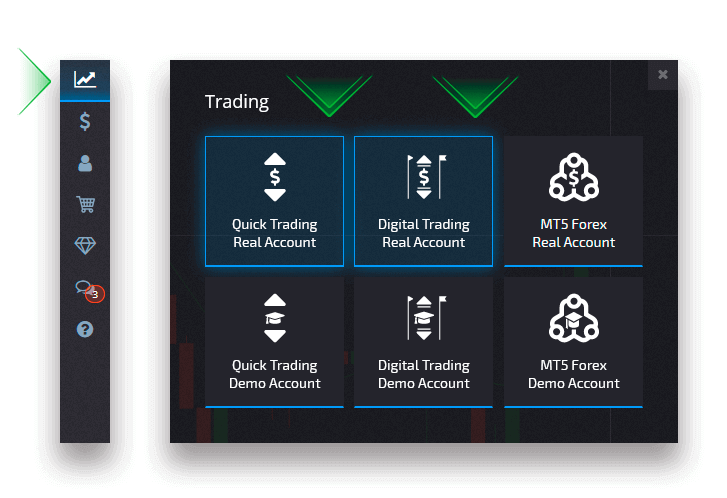
"Соода" баскычын чыкылдатуу менен санариптик жана тез соодалоого өтүү
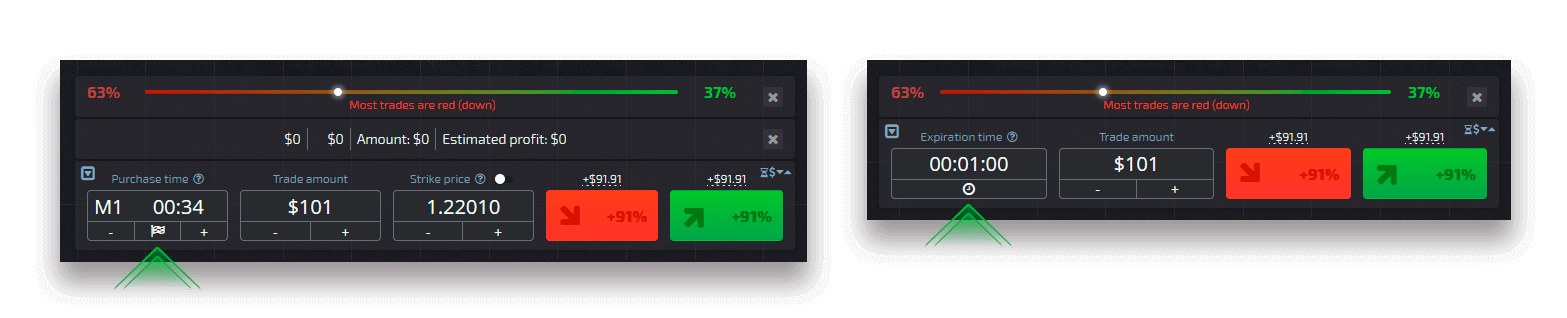
Желекти чыкылдатуу менен санариптик жана тез соодалоого өтүү
Демодан Реал аккаунтка кантип өтсө болот
Аккаунттарыңыздын ортосунда которулуу үчүн төмөнкү кадамдарды аткарыңыз:1. Платформанын жогору жагындагы Демо аккаунтуңузду басыңыз.
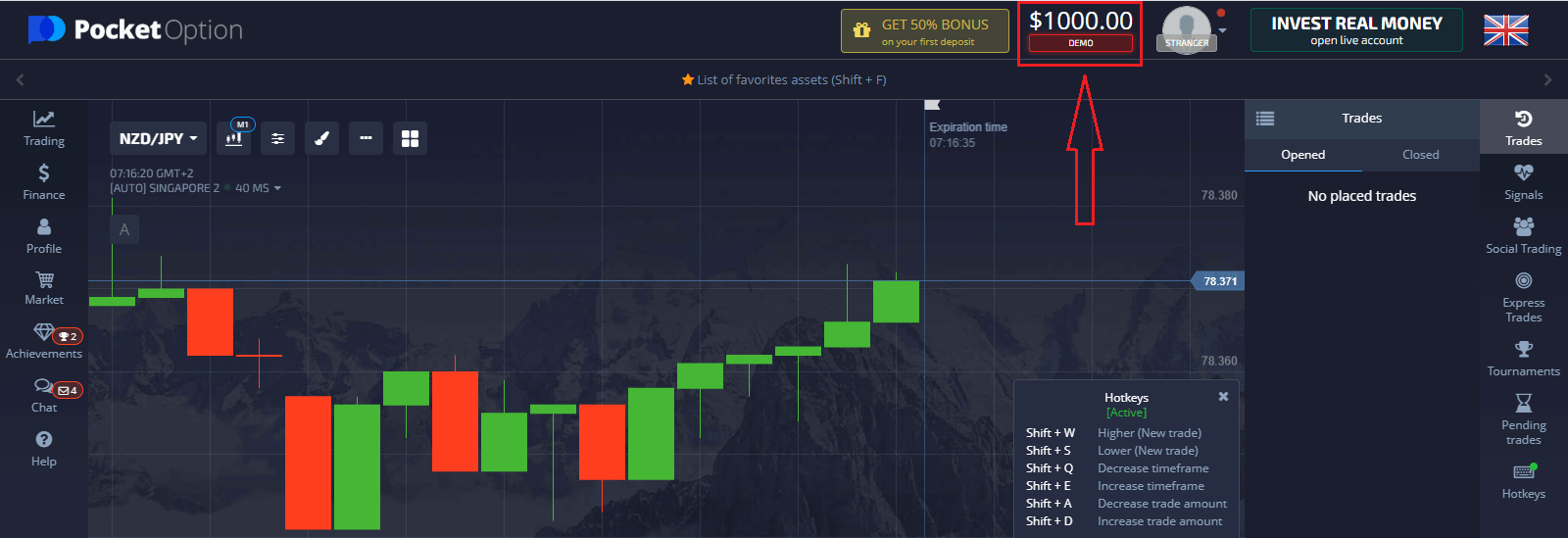
2. "Жанды каттоо эсеби" дегенди басыңыз.
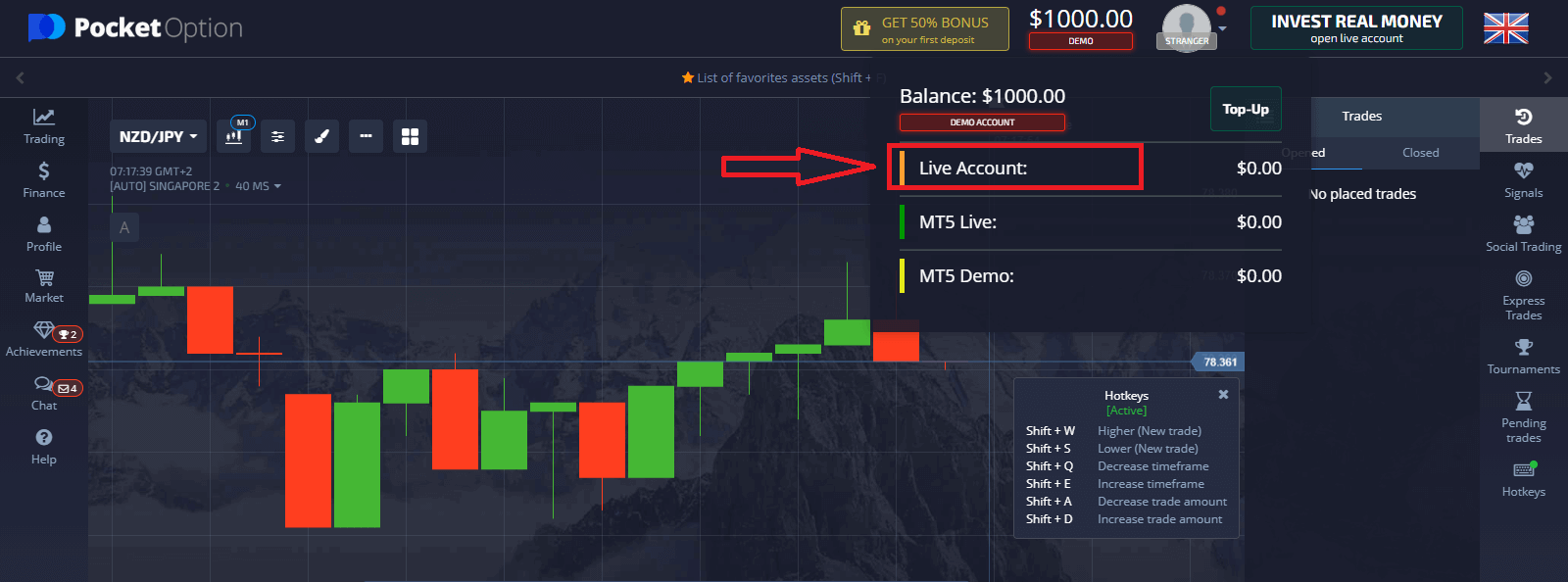
Депозитти ийгиликтүү киргизгенден кийин, сиз реалдуу эсеп менен соода кыла аласыз.
Чөнтөк опциясында депозитти кантип жасаса болот
Чөнтөк опциясында эсепти кантип текшерүү керек
Электрондук почта дареги аркылуу Pocket Option аккаунтун текшериңиз
Катталгандан кийин, сиз электрондук почта дарегиңизди текшерүү үчүн чыкылдатуу керек болгон шилтемени камтыган ырастоо электрондук катын аласыз (Чөнтөк Опциясынан билдирүү).
Эгер сиз электрондук катты дароо ала элек болсоңуз, анда "Профиль" баскычын чыкылдатуу менен Профилиңизди ачыңыз, андан кийин "ПРОФИЛЬ" баскычын басыңыз 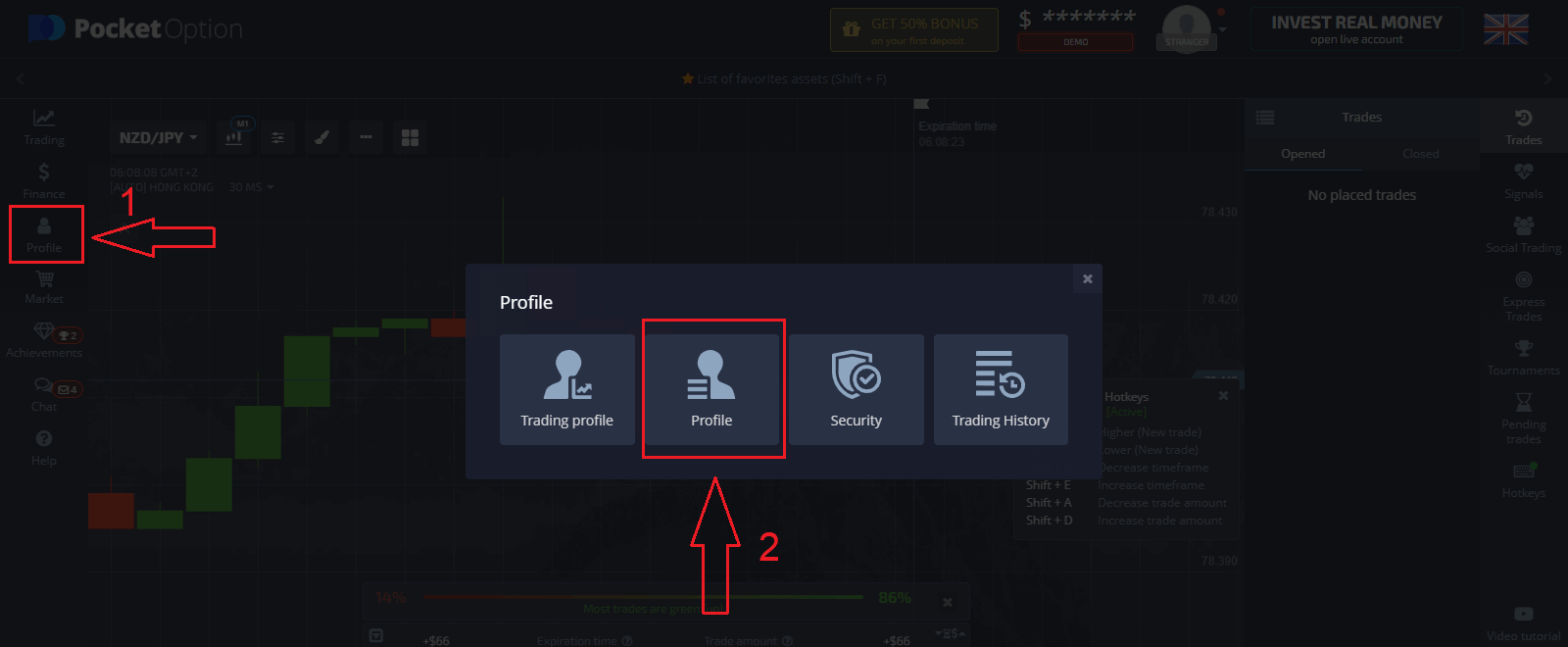
жана "Идентификация маалыматы" блогунда "Кайра жөнөтүү" баскычын чыкылдатыңыз. 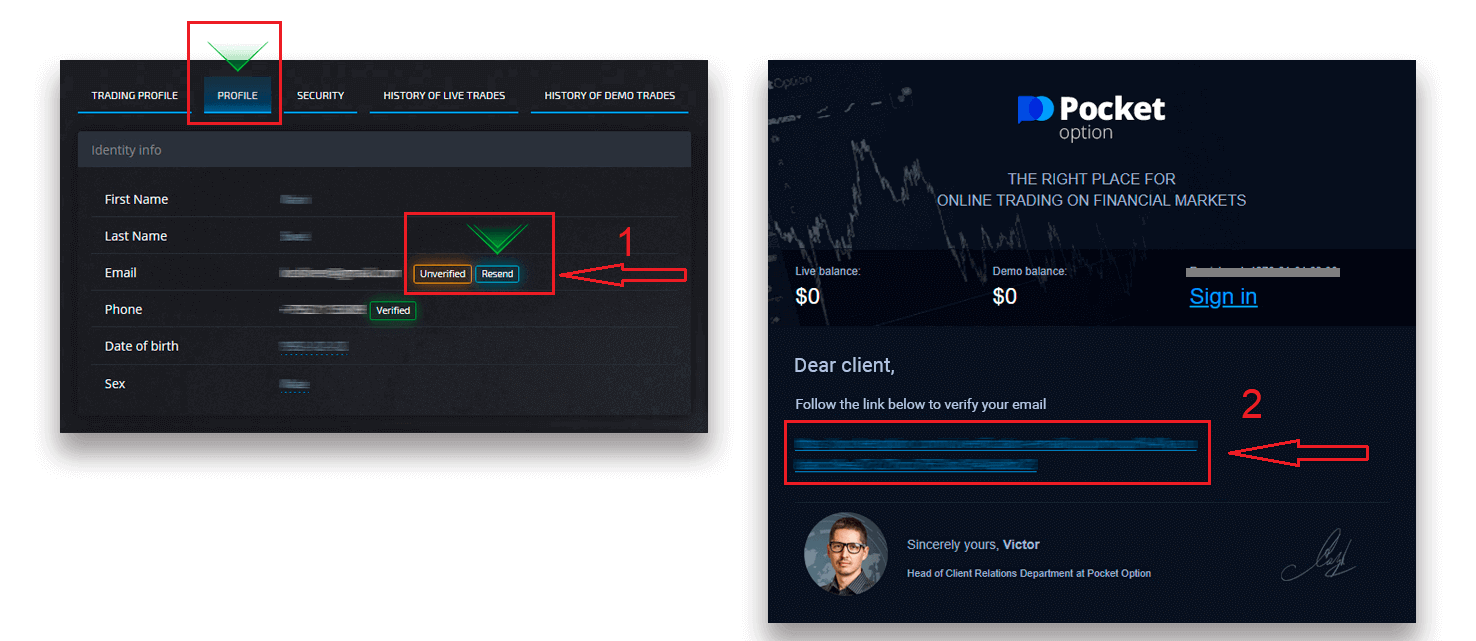
Эгер сиз бизден ырастоочу электрондук кат албасаңыз, платформада колдонулган электрондук почта дарегиңизден [email protected] дарегине билдирүү жөнөтүңүз, биз сиздин электрондук почтаңызды кол менен ырастайбыз.
Identity аркылуу Pocket Option аккаунтун текшериңиз
Текшерүү процесси Профилиңизде Идентификация жана Дарек маалыматын толтуруп, керектүү документтерди жүктөгөндөн кийин башталат. Профиль
барагын
ачып , Иденттик статусу жана Дарек статусу бөлүмдөрүн табыңыз.
Көңүл буруңуз: Документтерди жүктөөдөн мурун "Идентификатордун статусу" жана "Дарек статусу" бөлүмдөрүнө бардык жеке жана дарек маалыматын киргизишиңиз керек экенин эске алыңыз.
Өздүгүн тастыктоо үчүн биз паспорттун сканерин/сүрөтүнүн сүрөтүн, жергиликтүү ID картаны (эки тарап), айдоочунун күбөлүгүн (эки тарап) кабыл алабыз. Профилиңиздин тиешелүү бөлүмдөрүнө сүрөттөрдү басыңыз же таштаңыз. 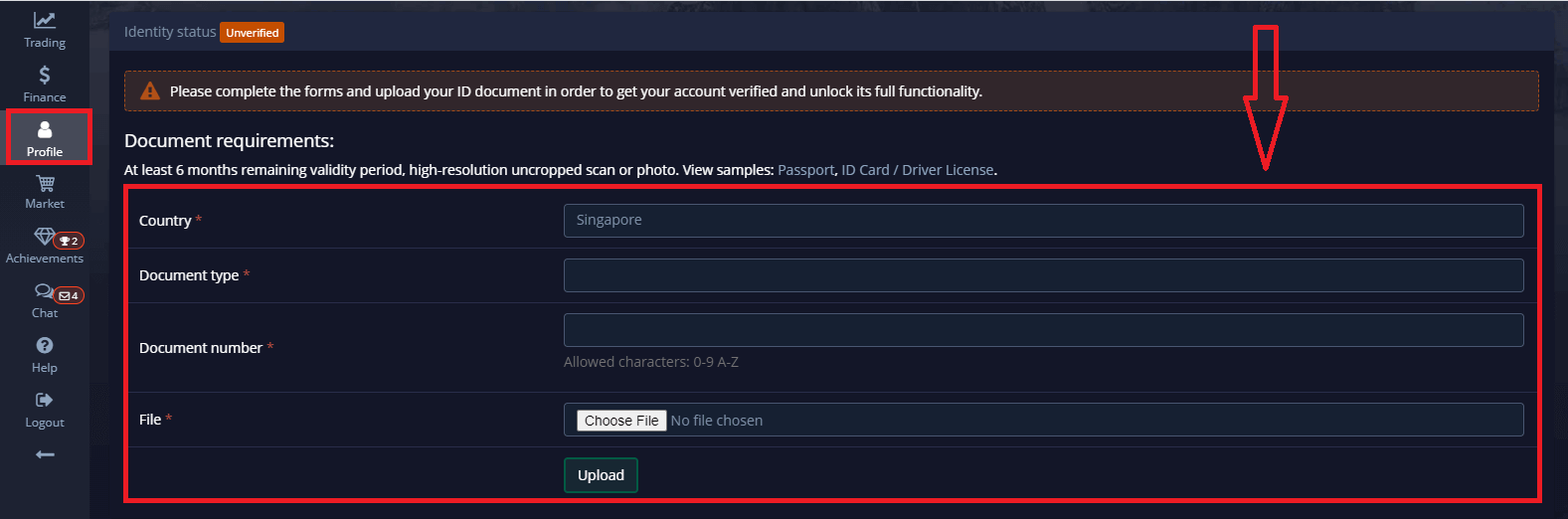
Документтин сүрөтү түстүү, кесилбеген (документтин бардык четтери көрүнүп турушу керек) жана жогорку резолюцияда (бардык маалыматтар ачык көрүнүп турушу керек) болушу керек.
Мисал: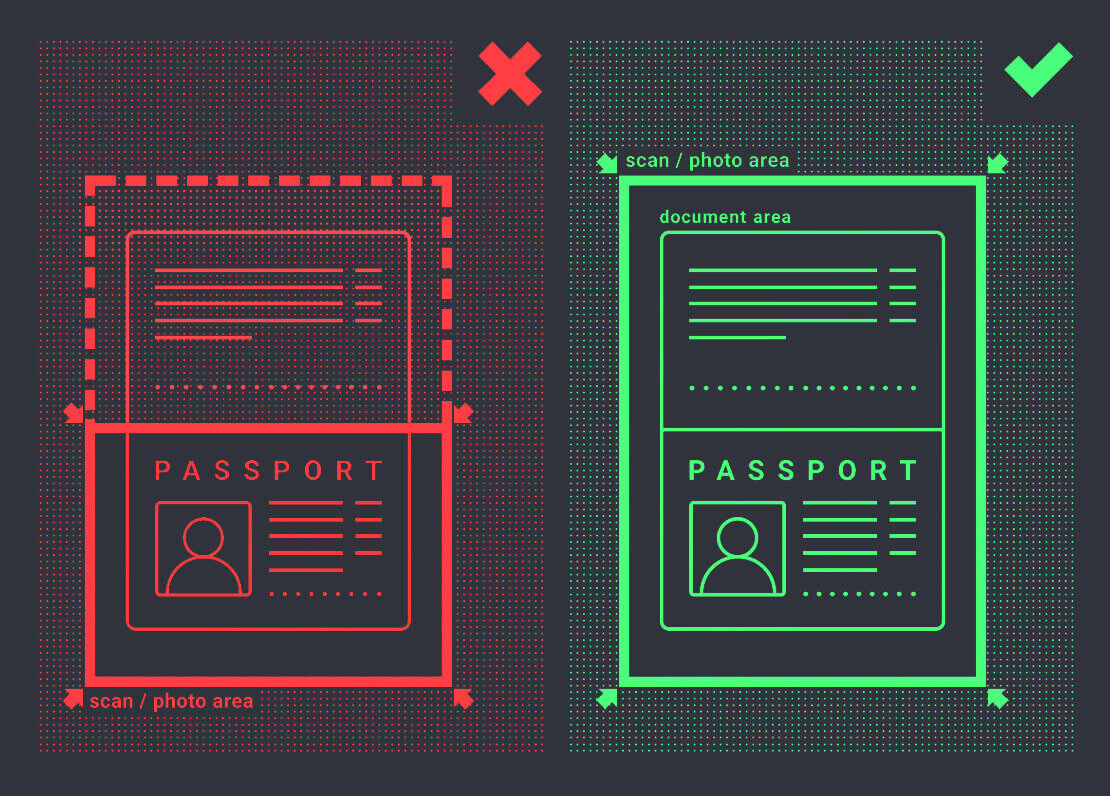
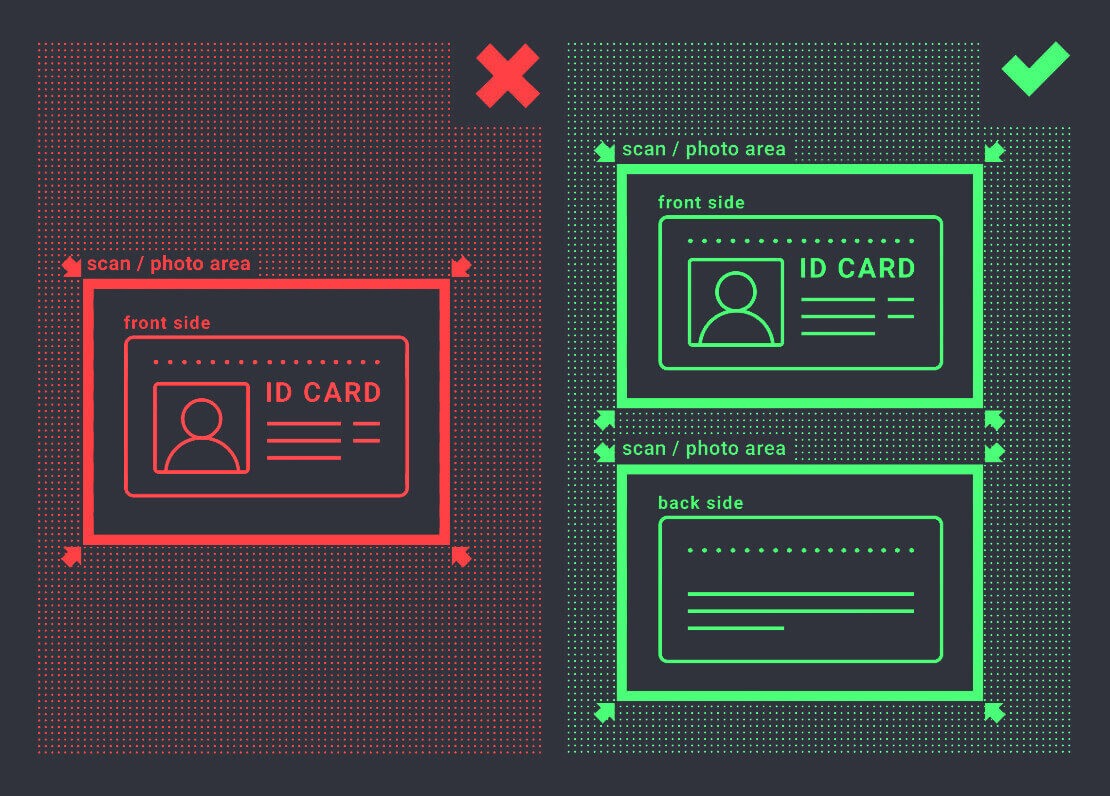
Сүрөттөрдү жүктөп бергенден кийин текшерүү сурамы түзүлөт. Сиз текшерүү процессиңизди тийиштүү колдоо билетинен көзөмөлдөй аласыз, анда адис жооп берет.
Даректи колдонуу менен Чөнтөк Опция эсебин текшериңиз
Текшерүү процесси Профилиңизде Идентификация жана Дарек маалыматын толтуруп, керектүү документтерди жүктөгөндөн кийин башталат. Профиль
барагын
ачып , Иденттик статусу жана Дарек статусу бөлүмдөрүн табыңыз.
Көңүл буруңуз: Документтерди жүктөөдөн мурун "Идентификатордун статусу" жана "Дарек статусу" бөлүмдөрүнө бардык жеке жана дарек маалыматын киргизишиңиз керек экенин эске алыңыз.
Бардык талаалар толтурулушу керек (милдеттүү эмес "дарек сап 2" тышкары). Даректи текшерүү үчүн биз эсеп ээсинин атына жана дарегине 3 айдан ашык эмес мурда берилген кагаз түрүндөгү даректи тастыктоочу документти кабыл алабыз (коммуналдык төлөм, банктык көчүрмө, дарек маалымкат). Профилиңиздин тиешелүү бөлүмдөрүнө сүрөттөрдү басыңыз же таштаңыз. 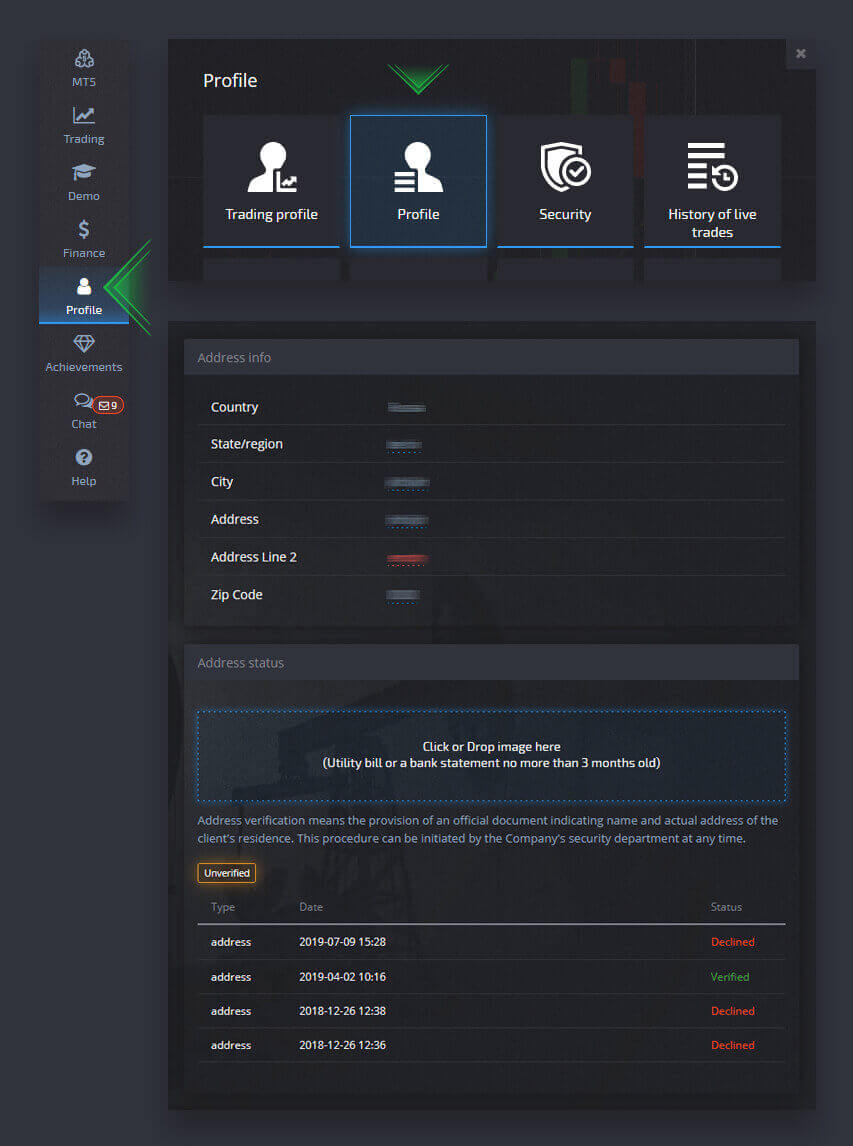
Документтин сүрөтү түстүү, жогорку резолюцияда жана кесилбеген болушу керек (документтин бардык четтери даана көрүнүп, кесилбеген).
Мисал: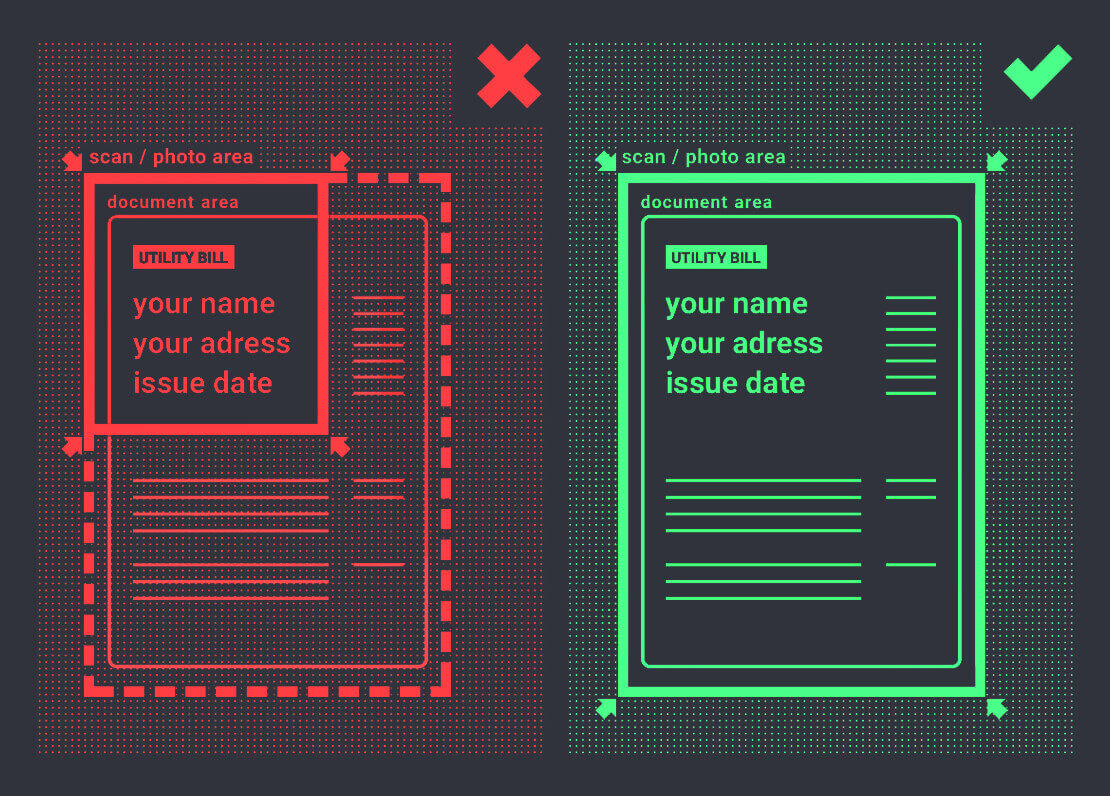
Сүрөттөрдү жүктөп бергенден кийин текшерүү сурамы түзүлөт. Сиз текшерүү процессиңизди тийиштүү колдоо билетинен көзөмөлдөй аласыз, анда адис жооп берет.
Банк картасын колдонуу менен чөнтөк опциясынын эсебин текшериңиз
Картаны текшерүү бул ыкма менен акчаны алууну талап кылганда жеткиликтүү болот.
Акча алуу талабы түзүлгөндөн кийин Профиль барагын ачып, "Кредиттик/дебеттик картаны текшерүү" бөлүмүн табыңыз. 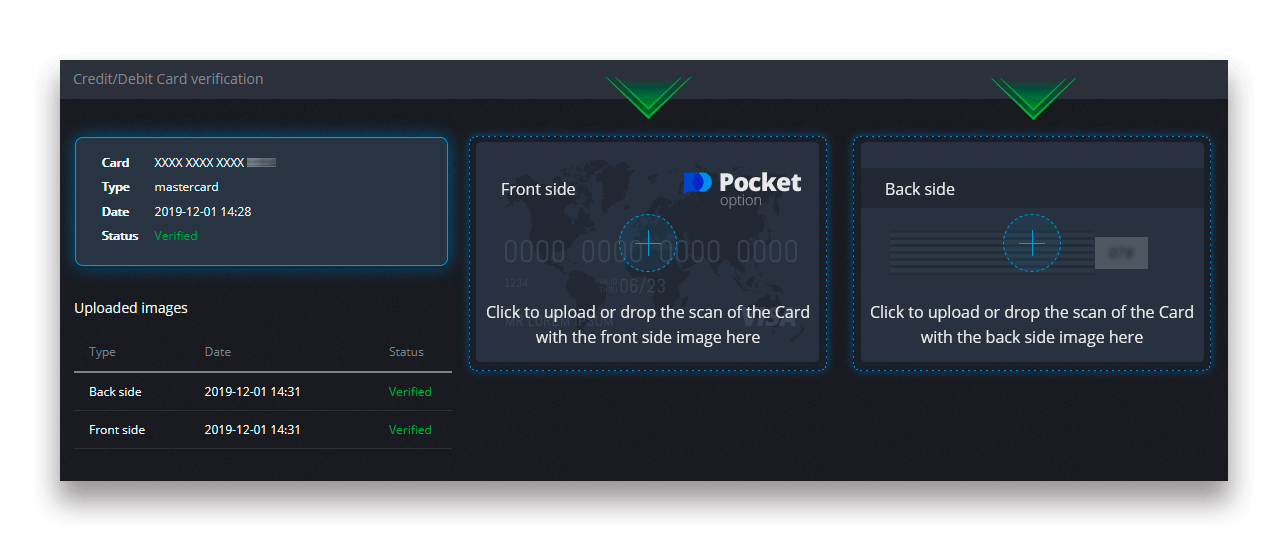
Банк картасын текшерүү үчүн Сиз профилиңиздин тиешелүү бөлүмдөрүнө картаңыздын алдыңкы жана арткы беттеринин сканерленген сүрөттөрүн (сүрөттөрүн) жүктөшүңүз керек (Кредиттик/дебеттик картаны текшерүү). Алдыңкы жагында биринчи жана акыркы 4 цифрадан башка бардык сандарды камтыңыз. Картанын арткы бетинде CVV кодун жаап, карта кол коюлганын текшериңиз.
Мисал: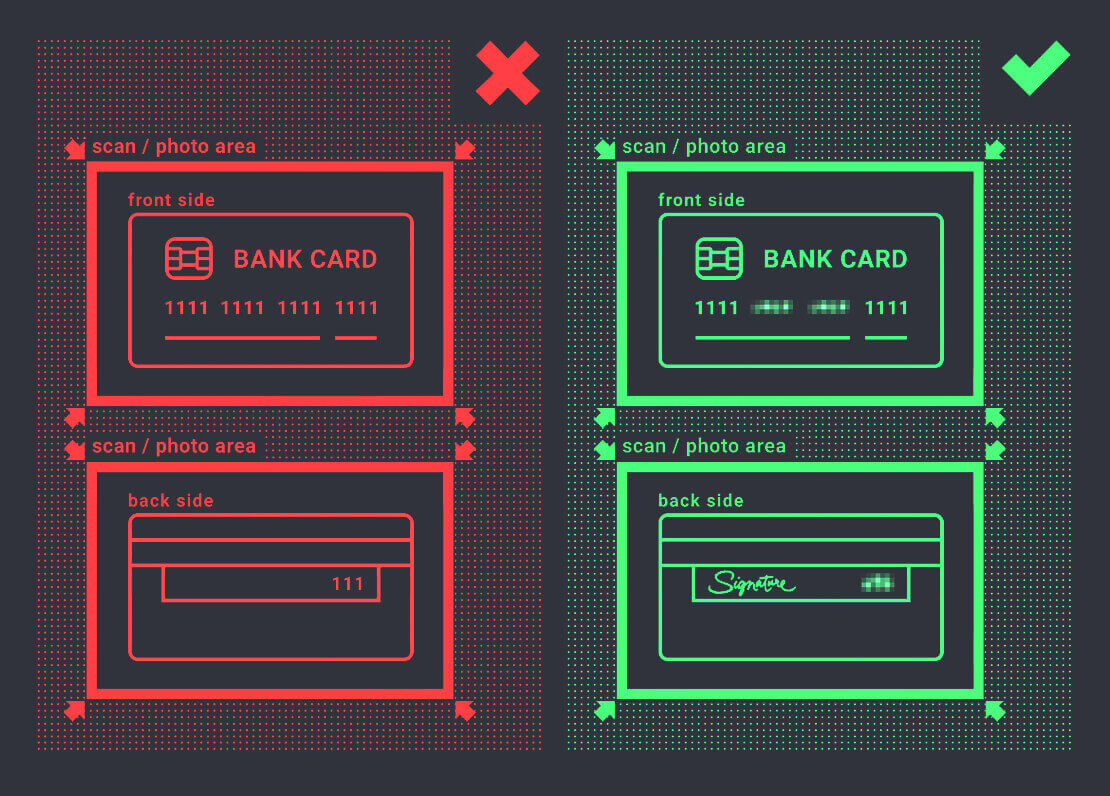
Процесс башталгандан кийин текшерүү сурамы түзүлөт. Сиз бул сурамды текшерүүнүн жүрүшүнө көз салуу үчүн же жардам алуу үчүн колдоо көрсөтүү тобубузга кайрылуу үчүн колдоно аласыз.
Жыйынтык: Чөнтөк опциясы боюнча үзгүлтүксүз соодалоонун ачкычы
Чөнтөк Опциясында каттоо эсебиңизди каттоо жана текшерүү - бул коопсуз жана натыйжалуу соода тажрыйбасына жол ачкан жөнөкөй процесс. Бул маанилүү кадамдарды аткаруу менен сиз транзакцияларыңыздын коопсуздугун камсыз кылуу менен платформанын функцияларына толук мүмкүнчүлүк ала аласыз.
Бүгүн биринчи кадамды жасаңыз — катталып, өзүңүздүн эсебиңизди Чөнтөк Опциясында текшериңиз, соода сапарыңызды ишенимдүү баштоо үчүн!